
မည်သည့် router ၏ software ၏ software ၏ software ၏ software ၏ software ၏ software ကိုမဆိုအိမ်တွင်းသို့မဟုတ်ရုံးကွန်ယက်၏သင့်လျော်သောလုပ်ဆောင်မှုစွမ်းရည်ထက်ပိုမိုအရေးကြီးသည်။ ထို့ကြောင့် router ၏အပြေးတွင်ပျက်ကွက်မှုများနှင့်အမှားအယွင်းများကိုပြသခြင်း၏စွမ်းဆောင်ရည်ကိုဖော်ထုတ်သည့်အခါပထမ ဦး ဆုံးခေါ်ဆောင်သွားရမည့်အချက်မှာ၎င်း၏ firmware ကိုပြန်လည်တပ်ဆင်ခြင်းနှင့် / သို့မဟုတ် update လုပ်ရန်ဖြစ်သည်။ D-Link DSL-2640u apparantus အတွက်ဤလုပ်ထုံးလုပ်နည်းများကိုမည်သို့လုပ်ဆောင်ရမည်ကိုစဉ်းစားပါ။
ဤဆောင်းပါးမှညွှန်ကြားချက်များညွှန်ကြားချက်များအပါအ 0 င် router ၏အစီအစဉ်အပိုင်းနှင့်အပြန်အလှန်ဆက်သွယ်သောအခါမဖြစ်နိုင်သော်လည်း device ကိုပျက်စီးစေနိုင်သောအမှားအယွင်းများနှင့်အမှားများကိုဖယ်ထုတ်ထားခြင်းမရှိပါ။ အားလုံးကိုင်တွယ်သူအားလုံးကိုမိမိတို့ကိုယ်ပိုင်ဆုံးဖြတ်ချက်ဖြင့်မိမိတို့ကိုယ်ပိုင်သမ္မာသတိနှင့်အတူသူတို့ကိုယ်ပိုင်သတိနှင့်အန္တရာယ်အပေါ်မှာဖျော်ဖြေနေကြသည်!
firmware များအတွက်ပြင်ဆင်မှု
စက်ပစ္စည်း၏ firmware ၏ firmware ၏ firmware ကိုထည့်သွင်းစဉ်းစားခြင်းနှင့်ပြန်လည်တပ်ဆင်ခြင်းသည်ယေဘုယျအားဖြင့်ရိုးရှင်းသောလုပ်ထုံးလုပ်နည်းများကိုအကောင်အထည်ဖော်ခြင်းမပြုမီ, အောက်ပါအကြံပြုချက်များကိုအကောင်အထည်ဖော်မှုသည် D-Link DSL-2640U ကိုမှန်ကန်စွာ flash လုပ်လိမ့်မည်။

အဆင့် 1: ဟာ့ဒ်ဝဲပြုပြင်မွမ်းမံကိုလေ့လာပါ
DSL-2640U router ကို D-link ထုတ်လုပ်သူမှငါးနှစ်ကျော်ထုတ်လုပ်သည်။ ဤအချိန်အတောအတွင်းမော်ဒယ်ကိုအမြဲတမ်းအဆင့်မြှင့်တင်ခြင်းနှင့်အဆင့်မြှင့်တင်ခဲ့သည်။ ထို့ကြောင့်ပိုင်ရှင်များသည်စက်ပစ္စည်း၏ (13) ခုအနက် (1) ခုအနက်တစ်ခုဖြစ်နိုင်သည်, ၎င်းသည်ဟာ့ဒ်ဝဲကွဲပြားခြားနားသောဆော့ဖ်ဝဲများကိုထိန်းချုပ်ထားသည်။

router ၏ firmer ၏ firmware ဖိုင်ကိုမသင့်တော်သောဟာ့ဒ်ဝဲပြန်လည်ပြင်ဆင်ခြင်းကို အသုံးပြု. firmware သည်အထူးနည်းပညာပြခြင်းမရှိဘဲအချို့သောကိစ္စရပ်များတွင်မဆင်ခြင်နိုင်ပါ။
ထို့ကြောင့် DSL-2640U software နှင့်ကိုင်တွယ်ဖြေရှင်းခြင်း၏အပြီးသတ်ရည်မှန်းချက်မည်သို့ပင်ရှိပါစေ, ပထမ ဦး စွာ၎င်း၏ဟာ့ဒ်ဝဲပြင်ဆင်ခြင်း၏တန်ဖိုးကိုတွက်ချက်ရန်လိုအပ်သည်။ သင်ဤအရာကိုတစ်ခုတည်းသောနည်းလမ်းဖြင့်မလုပ်နိုင်ပါ။
- အထုပ် ။ အကယ်. ၎င်းကိုထိန်းသိမ်းထားပါကဤတံဆိပ်သည် router box ၏အောက်ခြေတွင်တည်ရှိပြီးဖြစ်သောကြောင့်ပြုပြင်ခြင်း (1) ၏စာလုံးအညွှန်းကိန်းအပါအ 0 င် device on router inst ၏အောက်ခြေတွင်တည်ရှိသည်။ တည်းဖြတ်မူ "H / W" (2) -
- အရိုးစု ။ ကိရိယာကိုဖွင့်ခြင်း, သင်အောက်ခြေတွင်တည်ရှိသောစတစ်ကာပေါ်တွင်တည်းဖြတ်မူပြင်ဆင်ခြင်း၏သတ်မှတ်ချက်ကိုသင်ရှာဖွေတွေ့ရှိနိုင်သည်။
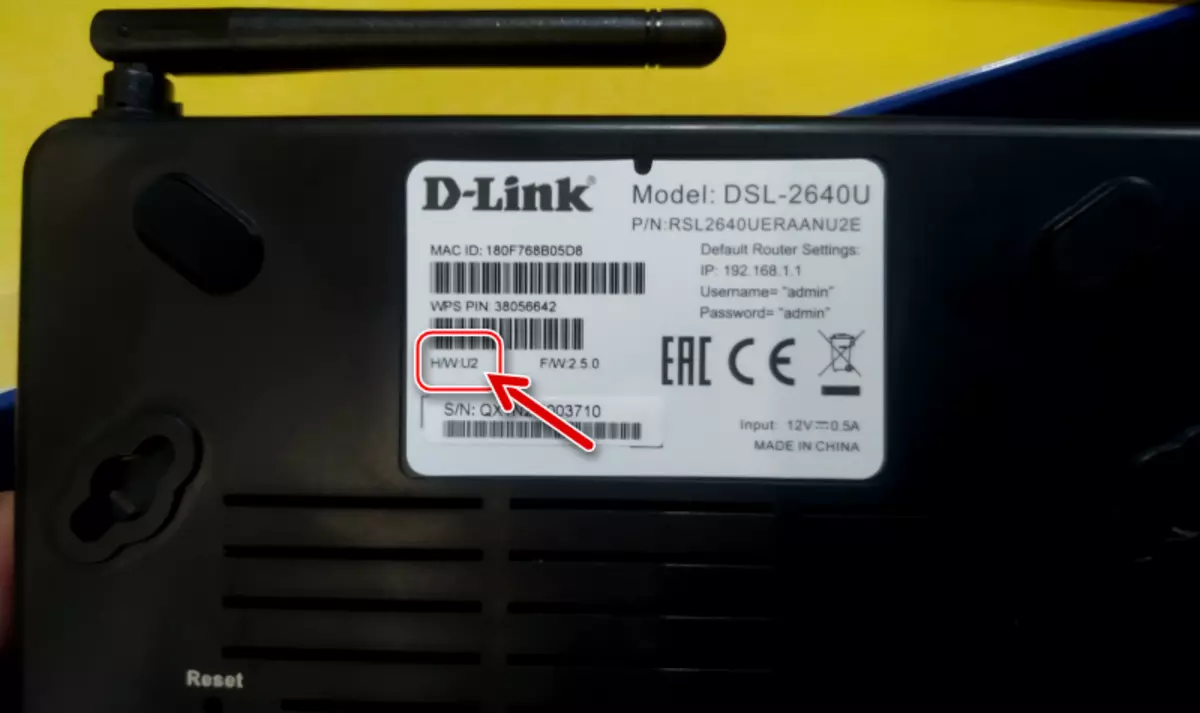
ပြုပြင်မွမ်းမံခြင်းများသည်စံနမူနာပြရန်တစ်ကမ္ဘာလုံးဆိုင်ရာညွှန်ကြားချက်များကိုဖန်တီးရန်တာ 0 န်ယူမှုများကပိုမိုရှုပ်ထွေးစေသည်။ ပထမ ဦး စွာအုပ်ချုပ်ရေးဘောင်များ၏ interface သည် firmware ဗားရှင်းအမျိုးမျိုးနှင့်ကွဲပြားသည်။ ကွန်ယက်ကိရိယာပေါ်ရှိစနစ်နှင့်အပြန်အလှန်ဆက်သွယ်မှုနည်းလမ်းအားလုံးသည်၎င်း၏ "ဟောင်း" တည်းဖြတ်မူနှင့်သက်ဆိုင်သည်မဟုတ်ပါ။ ဒီပစ္စည်း၏ဥပမာနှင့်အတူအလုပ်သရုပ်ပြ D-Link DSL-2640U / RA / U2 / U2 H / W: u2 ။ ။ အခြားပြုပြင်မွမ်းမံမှုများ၏ router များ၏ပိုင်ရှင်များကိုအောက်ဖော်ပြပါညွှန်ကြားချက်များမှ algorithms အရလည်ပတ်သင့်သည်, သို့သော်အသုံးပြုသော firmware ဗားရှင်းကိုထည့်သွင်းစဉ်းစားသင့်သည်။ ၎င်းသည်စက်ပစ္စည်း၏ဥပမာအားဖြင့်လိုက်နာသည်။
အဆင့် 2: ကျနော်တို့ router parameters တွေကိုကြည့်ရှုပါ
အနိမ့်ဆုံးအဆင့်တွင် router ၏လည်ပတ်မှု၏လုပ်ဆောင်မှုအားဖြင့်စိတ်ရှုပ်ထွေးခြင်းအားဖြင့်မစိတ်ရှုပ်ထွေးစေသည့် DSL-2640U ၏ပိုင်ရှင်များသည်ကိရိယာကိုတည်ဆောက်ရန်ဆောင်းပါးနှင့်အကျွမ်းတဝင်ရှိသင့်သည်။ ဤနည်းအားဖြင့် firmware နှင့်အပြန်အလှန်ဆက်သွယ်ခြင်း၏အထွေထွေစည်းမျဉ်းများကိုလေ့လာနိုင်သည်, ဝက်ဘ်ဆိုက်၏ "admin interface) သည် (" admin ") သည် (" address ") သည် (" adminwards) ၏ (အမှုများတွင် firmware ကိုထုတ်ယူသည်)
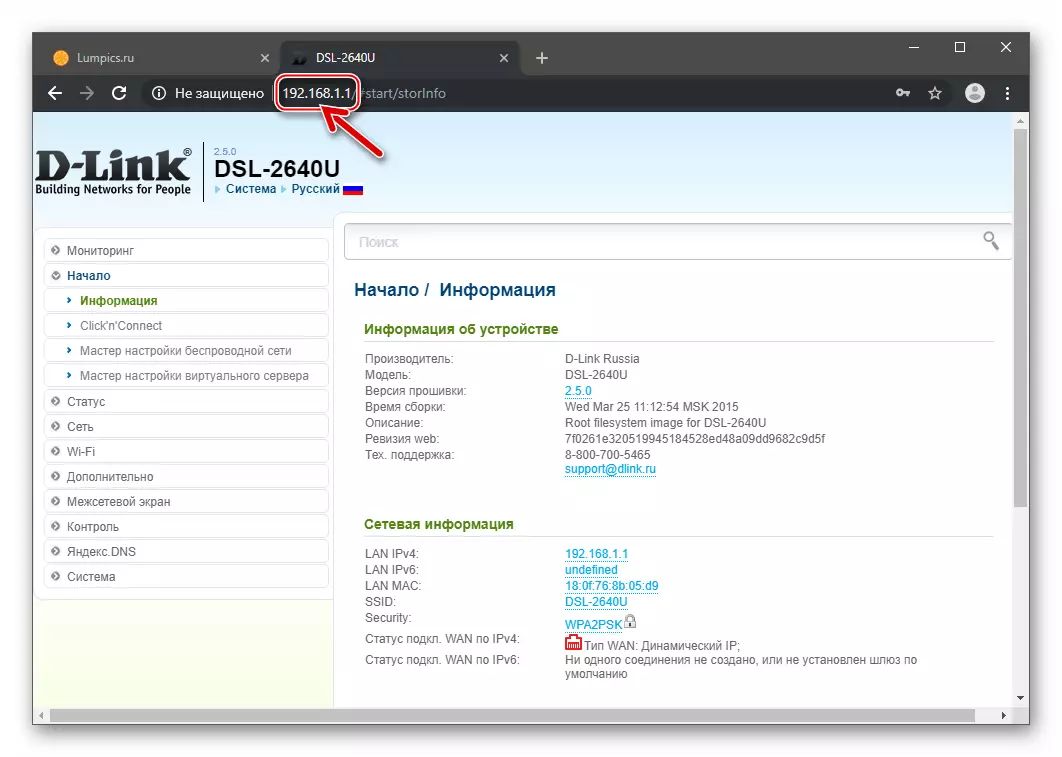
Read more: D-Link DSL-2640U router ကိုဘယ်လိုသတ်မှတ်ရမလဲ
အခြားအရာများအနက် DSL-2640U firmware ကိုပြန်လည်တပ်ဆင်ခြင်းသို့မဟုတ်မွမ်းမံခြင်းများကိုပြန်လည်ပြုပြင်ခြင်းပြုလုပ်ရာတွင်အထက်ပါပစ္စည်းများမှသတင်းအချက်အလက်များကိုလိုအပ်နိုင်ပါသည်။
အဆင့် 3: backup settings ကိုဖန်တီးပါ
router firmware ကိုမထည့်သွင်းမီ၎င်းသည်စက်ပစ္စည်းမှတဆင့်အင်တာနက်ကိုဖွင့်နိုင်ရန်အတွက်အင်တာနက်ကိုကြည့်ရှုနိုင်ရန်အတွက်တာ 0 န်ယူရန်အတွက်ကြိုတင်ပြင်ဆင်ထားသောမိတ္တူကူးခြင်းနှင့်၎င်းတွင်တည်ဆောက်ထားသည့်ကွန်ယက်၏လုပ်ဆောင်မှုကိုဖန်တီးရန်လိုအပ်သည်။

parameters တွေကိုချွေတာ
- browser ကိုဖွင့ ်. router access ္ဌာန်ပြင်ဆင်ခြင်းဘောင်သို့ဝင်ရောက်ပါ။ နောက်လက်ဝဲစာမျက်နှာရှိမီနူးမှ "system" item ကိုနှိပ်ပါ။
- "configuration" option ကိုနှိပ်ပါ။
- "Reserve ခလုတ်ကိုနှိပ်ပါ။ Copy "အနီးရှိတည်နေရာ" တွင်လက်ရှိပြင်ဆင်မှုကိုဖိုင်တွင်သိမ်းဆည်းခြင်း။
- ဖွင့်လှစ်သော 0 င်းဒိုးတွင် PC disk ရှိနေရာတစ်ခုကိုသတ်မှတ်ပါ, Backup backup ဖိုင်ကိုသိမ်းဆည်းလိမ့်မည်။ ရှင်းလင်းသောအမည်တစ်ခုအရန်ကူးမိတ္တူတစ်စောင်ကိုသင်သတ်မှတ်နိုင်သည်။ သတ်မှတ်ထားသောဖျော်ဖြေပြီးနောက် "Save" ကိုနှိပ်ပါ။
- ရလဒ်အနေဖြင့်လက်ရှိတန်ဖိုးများသို့ကွန်ရက် parameters များကိုပြန်လည်ထူထောင်ရန်အတွက်အသုံးပြုနိုင်သောဖိုင်ကိုလက်ရှိတန်ဖိုးများသို့ပြန်လည်နေရာချထားရန်အသုံးပြုနိုင်သည်။
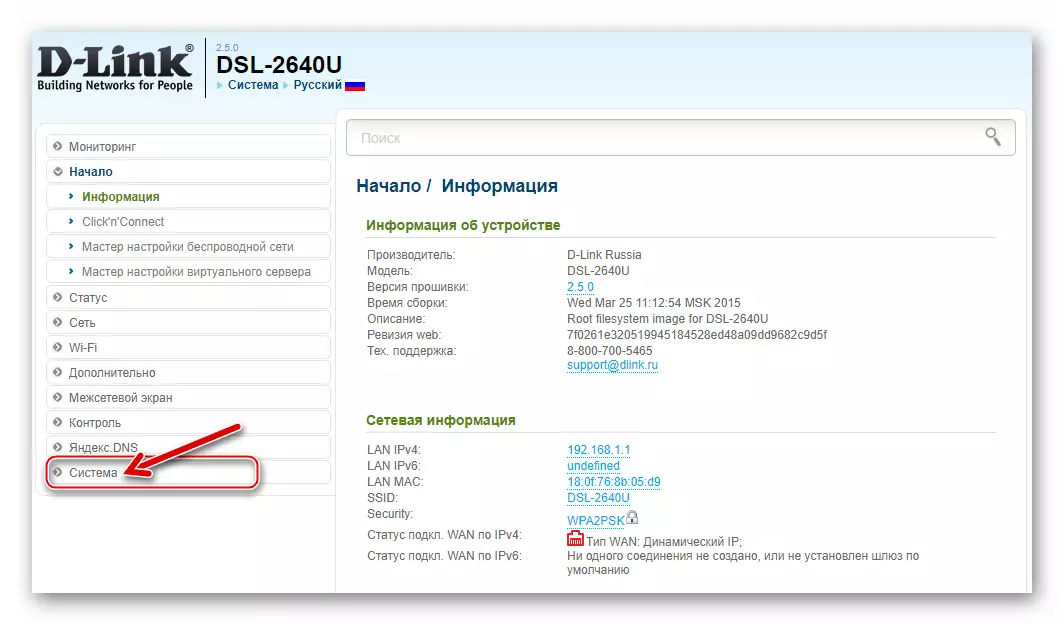
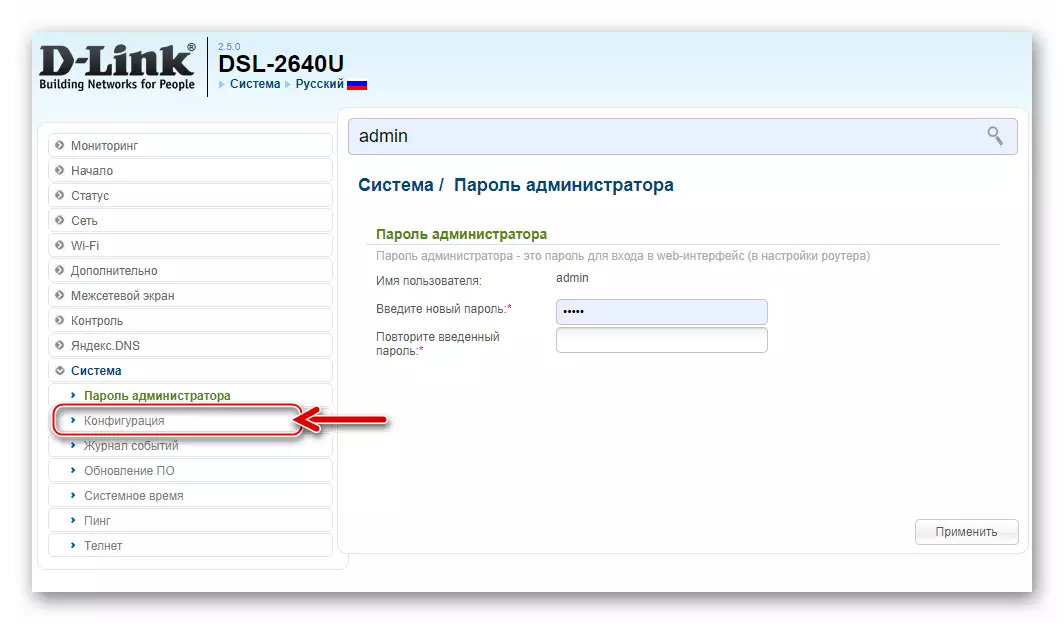
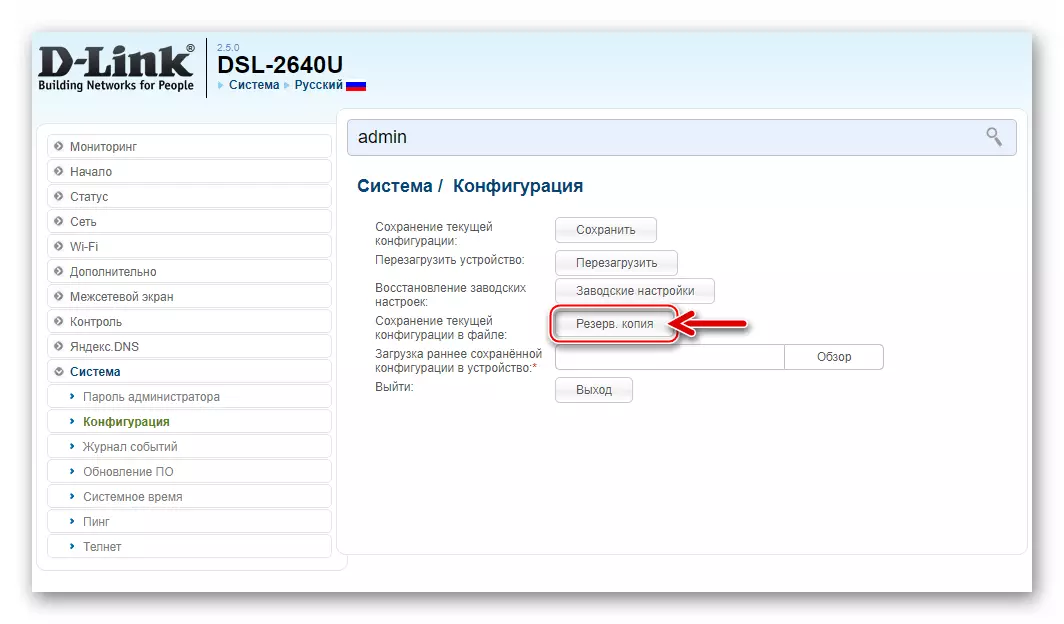
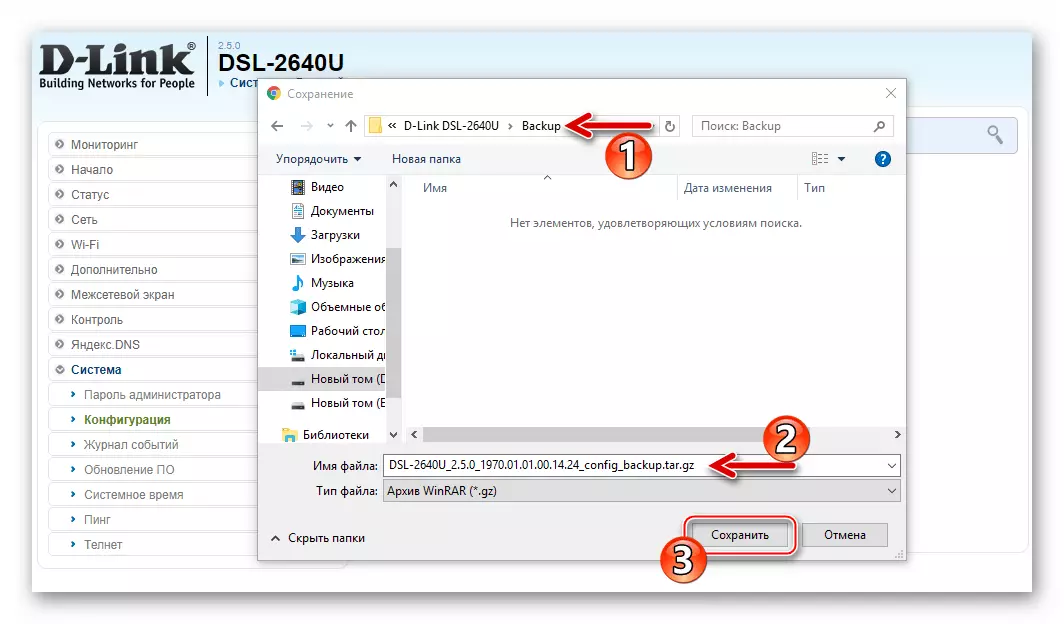
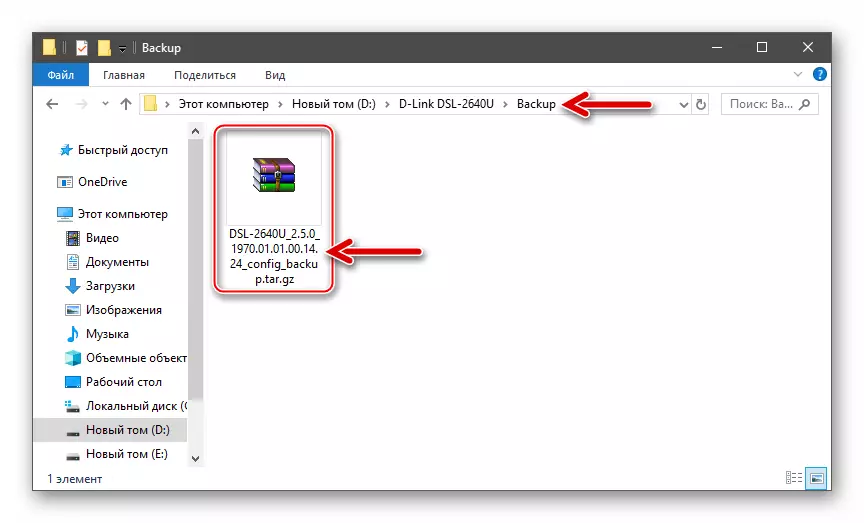
parameters တွေကိုပြန်လည်ရယူပါ
- DSL-2640U settings ကိုပြန်လည်ထူထောင်ခြင်းအားဖြင့်တူညီသောအုပ်ချုပ်ရေးကဏ္ from မှ၎င်းတို့ကို "system" - "configuration" ကိုသိမ်းဆည်းရန်သိမ်းဆည်းထားသည်။
- ခြုံငုံသုံးသပ်ချက်ခြုံငုံခလုတ်ကိုနှိပ်ပါ "ယခင်သိမ်းဆည်းထားသောသိမ်းဆည်းထားသော configuration ည့်သည်ကိရိယာသို့ပို့ခြင်း" ၏ဘယ်ဘက်သို့နှိပ်ပါ။
- backup ဖိုင်သို့လမ်းကြောင်းကိုသတ်မှတ်ပါ, ၎င်းကိုမီးမောင်းထိုးပြပြီး "Explorer" 0 င်းဒိုးရှိ "Open" ကိုနှိပ်ပါ။
- "OK" ခလုတ်ကိုနှိပ်ခြင်းအားဖြင့်အတည်ပြုပါ။ router ကို restart လုပ်ရန်တောင်းဆိုခြင်း, Web browser 0 င်းဒိုးတွင်ပြသထားသည့်တောင်းဆိုမှု။
- router သည် reboot လုပ်ရန်မျှော်လင့်ထားပြီးနောက်၎င်းသည် backup မှ configuration ကိုအရလုပ်ဆောင်လိမ့်မည်။
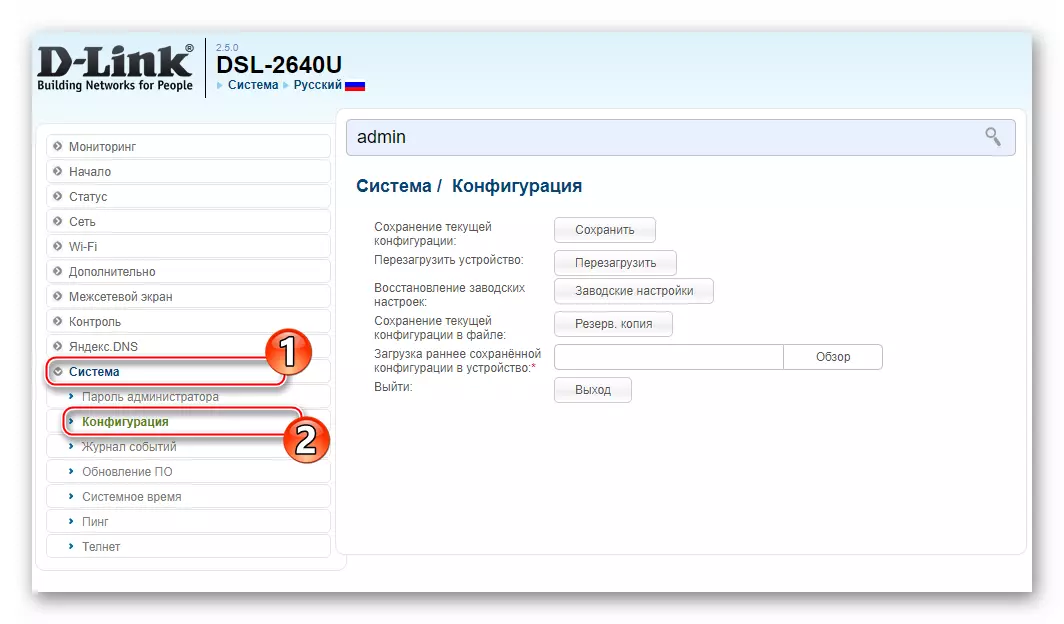

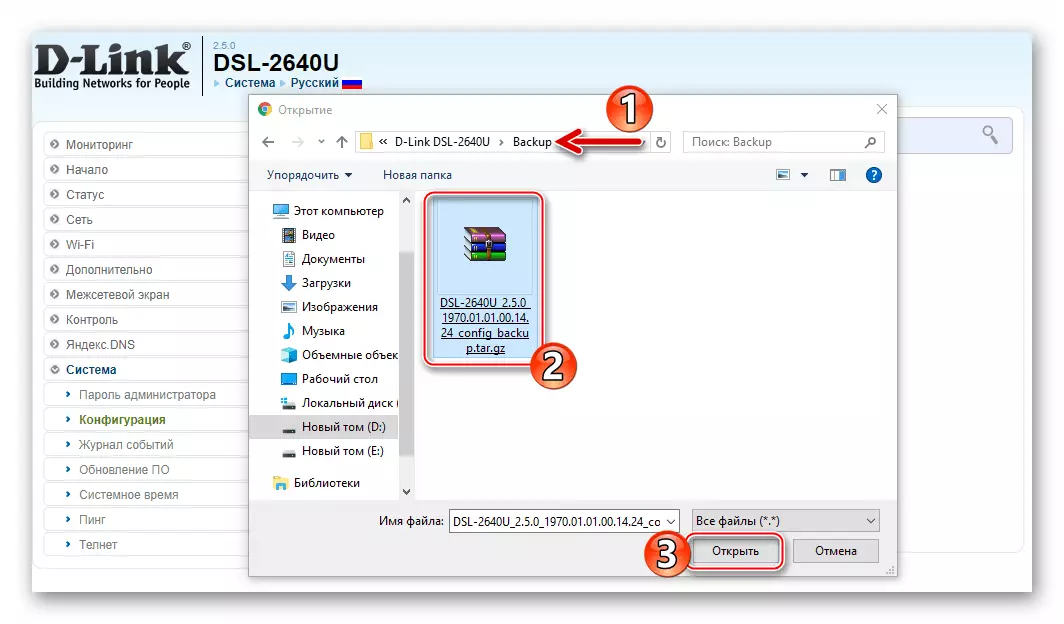
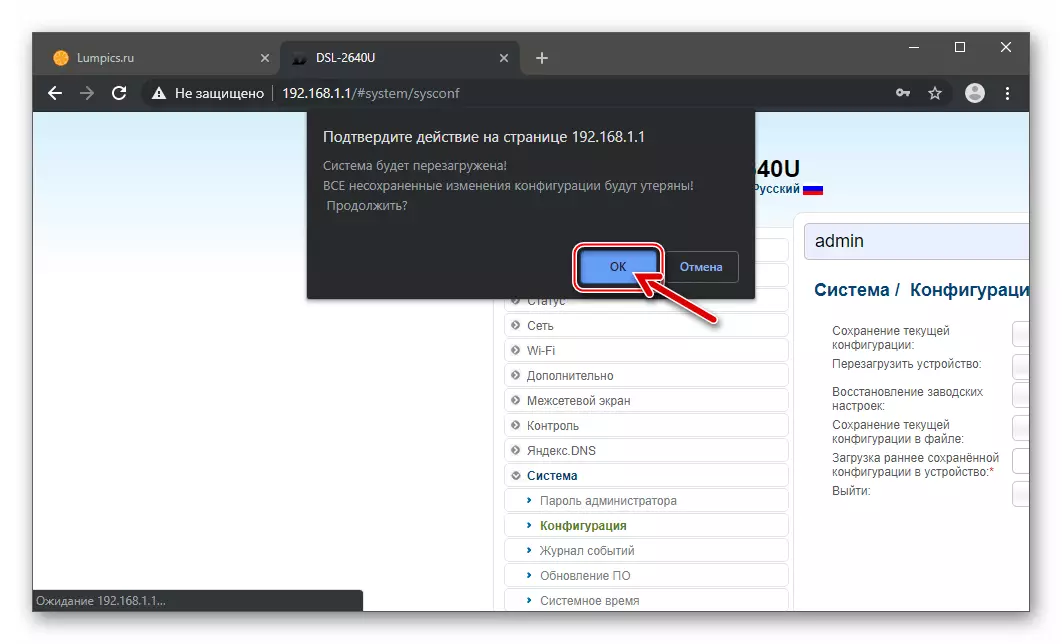
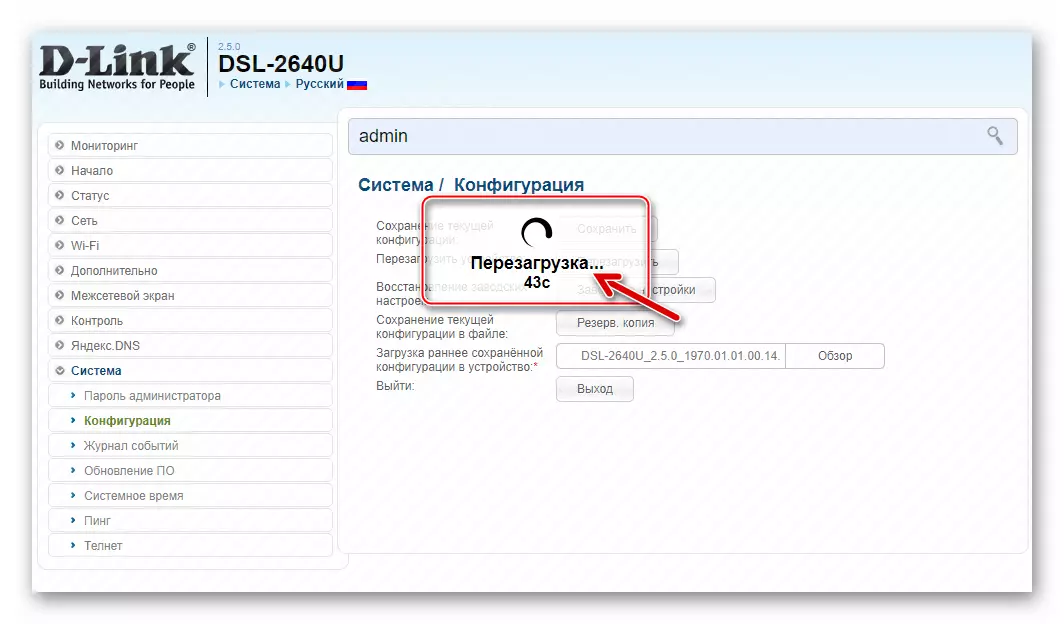
အဆင့် 4 (optional ကို): parameters တွေကို reset
သို့သော်အခြားကွန်ရက်ပစ္စည်းကိရိယာများနီးပါးနှင့်အခြားကွန်ရက်ပစ္စည်းကိရိယာများနီးပါးကိုထည့်သွင်းစဉ်းစားနေသည့်ပုံစံကိုထည့်သွင်းစဉ်းစားနေသည့်ပုံစံကိုဖြန့်ချိခြင်းသည်ကိရိယာ၏လုပ်ဆောင်မှုမှပေါ်ပေါက်လာနိုင်သည့်ပြ problems နာအားလုံးမှအမျက်ထွက်ခြင်းမဟုတ်ပါ။ အချို့ဖြစ်ရပ်များတွင်ချွတ်ယွင်းမှုများနှင့်အမှားများကိုဖယ်ရှားရန် DSL-2640U ကိုစက်ရုံဆက်တင်များသို့ပြန်ပို့ရန်နှင့်စက်ကိုထပ်မံ configure လုပ်ရန်လုံလောက်သည်။

Reset ပြုလုပ်ရန် router အိမ်ရာရှိ hardware key ဖြင့် accesseration panel ကိုသုံးနိုင်သည်။
- admin သို့ ဝင်ရောက်. ဘယ်ဘက်ရှိ menu မှ "System" အပိုင်းသို့သွားပါ, ပြီးနောက် configuration စာမျက်နှာကိုဖွင့်ပါ။

သက်ဆိုင်ရာ option ၏အမည်အနီးရှိ "Factory Settings" ခလုတ်ကိုနှိပ်ပါ, ပြီးနောက် "OK" ကိုနှိပ်ခြင်းဖြင့်ရရှိသောတောင်းဆိုမှုကိုအတည်ပြုပါ။

စစ်ဆင်ရေးပြီးစီးသည်အထိစောင့်ပါ။
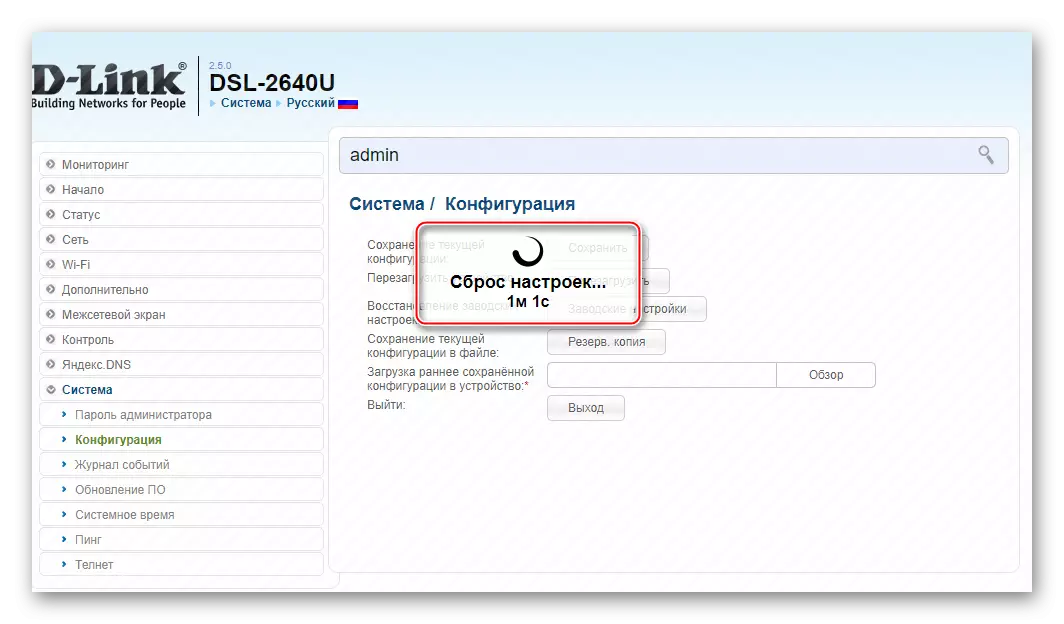
ရလဒ်အနေဖြင့် router ၏ configuration ကိုပြန်လည်စတင်လိမ့်မည်။ ၎င်းတွင်၎င်း၏ web interface သည်သင့်ရှေ့တွင်စက်ကိုပထမဆုံးဖွင့်ထားသည့်ပုံစံဖြင့်ပေါ်လာလိမ့်မည်။

- လျှပ်စစ်ကွန်ယက်မှ router ကိုမပိတ်ဘဲပိတ်ခြင်းမရှိဘဲဝင်းထဲတွင်သင့်လျော်သောပစ္စည်းကို အသုံးပြု. "Reset" hardware key ကိုနှိပ်ပါ။ 10 စက္ကန့်အတွင်းဖိအားပေး "Reset" ကိုကိုင်ထားပါ။ ထို့နောက်ခလုတ်ကိုထုတ်ပါ။ router ကိုနောက်တစ်ခေါက်ပြန်ဖွင့်ပါ။ ၎င်းကိုထိန်းချုပ်သော parameters တွေကိုစက်ရုံတန်ဖိုးများကိုပြန်ပို့ပေးလိမ့်မည်။

Update လုပ်ပါ, ပြန်လည်ထည့်သွင်းခြင်း, firmware D-link DSL-2640U ၏ဗားရှင်းကိုလျှော့ချပါ
ယေဘုယျအားဖြင့် (အကယ်. router သည်ယေဘုယျအားဖြင့်လည်ပတ်နေပါက) တွင် microloprogram ကိုယ်တိုင်နှင့်ပေါင်းစပ်ထားသောလုပ်ဆောင်ချက်များကိုအသုံးပြုသောထုတ်လုပ်သူမှမှတ်တမ်းတင်ထားသောနည်းလမ်းများကို အသုံးပြု. firmware ပြုပြင်ထိန်းသိမ်းခြင်းကို အသုံးပြု. ပြုလုပ်သည်။ အောက်ပါရန်ပုံငွေများကိုအသုံးပြုခြင်းကိုဆောင်းပါး၏ခေါင်းစီးမှတာ 0 န်ကိုဖြေရှင်းရန်အရိုးရှင်းဆုံးနှင့်လုံခြုံစိတ်ချရသောနည်းလမ်းဖြစ်သည်။

နည်းလမ်း 1: Web Interface
Firstware D-Link DSL-2640u ၏ဗားရှင်းကို update လုပ်ရန်ထုတ်လုပ်သူသည်ကိရိယာ၏ 0 က်ဘ်ဆိုက်တွင်အထူး toolbox ကိုထောက်ပံ့ပေးခဲ့သည်။ firmware ကိုမွမ်းမံခြင်းအပြင်အောက်ဖော်ပြပါညွှန်ကြားချက်များကိုလုပ်ဆောင်ခြင်းအပြင် device မှတဆင့်စနစ် software ၏အစောပိုင်း software ကိုပြန်လည်တည်ဆောက်ခြင်းမရှိဘဲ router firmware ကိုပြန်လည်တည်ဆောက်ရန်အပြင် Device မှတစ်ဆင့် System software ၏ builds ကိုပြန်လည်တည်ဆောက်ရန်အပြင် system software ၏ builds ကိုပြန်လည်တည်ဆောက်ရန်အပြင် system software ၏ buildings သို့ပြန်သွားရန်လည်းဖြစ်နိုင်သည်။

- သင်၏ Revision DSL-2640U ကိုကွန်ပျူတာ disk သို့ download လုပ်ပါ။ သင်ဤအရာကိုအရင်းအမြစ်နှစ်ခုမှသင်လုပ်နိုင်သည်။
- DSL-2640u ၏ပြုပြင်မွမ်းမံခြင်းသည် router ၏ပြုပြင်မွမ်းမံသည်ဆိုပါက / rb / u2 သို့မဟုတ် DSL-2640U / RA / (U1A / U2A) လင့်ခ်တစ်ခုပေါ်တွင်တရားဝင်ဝက်ဘ်ဆိုက် D-link ၏ download စာမျက်နှာသို့သွားပါ။
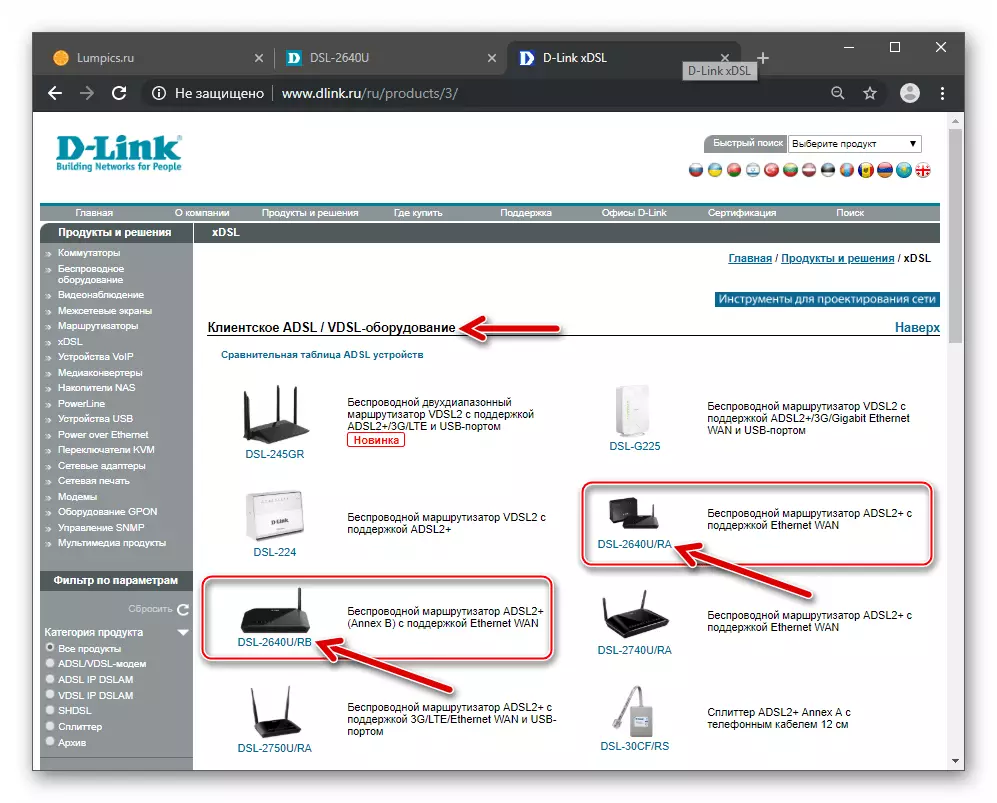
firmware adsl router dsl-2640U ကို download လုပ်ပါ / Ra / (U1A / U2A) ) တရားဝင် site မှ
firmware adsl router dsl-2640U ကို download လုပ်ပါ / rb / u2 တရားဝင် site မှ
၎င်းကိုဒေါင်းလုပ်လုပ်သည့် firmware ဖိုင်အမည်ကိုနှိပ်ပါ။

- အကယ်. firmware ဖြစ်ခြင်းသည် firmware ကိုပြုပြင်ခြင်းသည်တရားဝင် D-Link Technical Support တွင်ပျောက်ဆုံးနေသောအခါတွင်သင်လိုချင်သောပစ္စည်းကိရိယာများအတွက် ftp server မှလိုချင်သောဖိုင်ကို FTP server မှရနိုင်သည်။ အောက်ပါလင့်ခ်တွင်ဤသိုလှောင်မှု၏ "ADSL" အပိုင်းသို့သွားပါ။
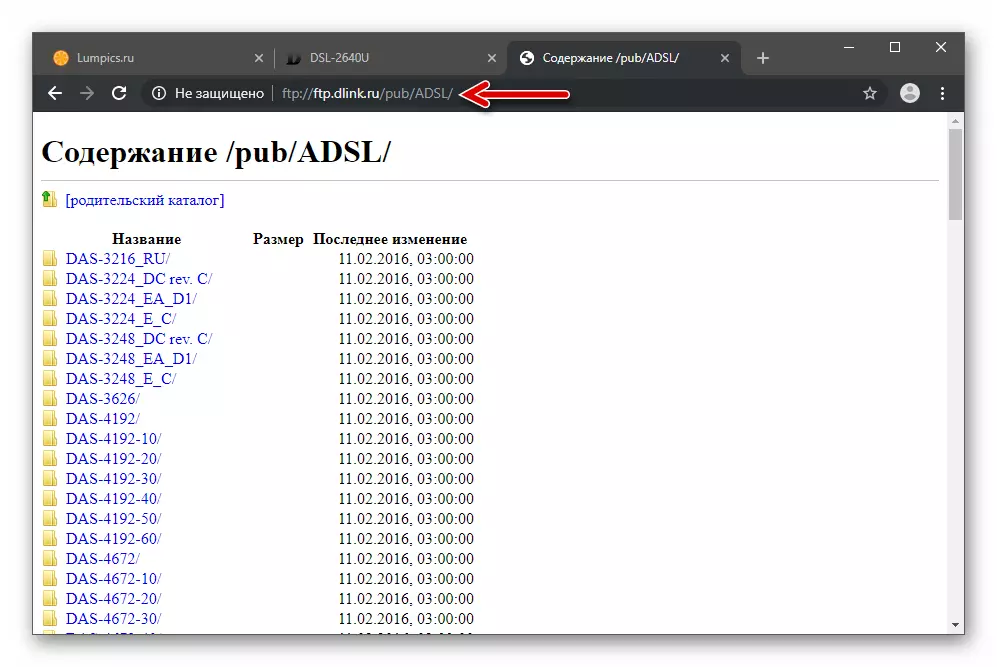
DSL-2640U ADSL router firmware ကို Public FTP server d-link ဖြင့်ဒေါင်းလုပ်ဆွဲပါ
သင်၏ device ၏ hardware revision နှင့်ကိုက်ညီသောဖိုင်တွဲစာရင်းကိုကြည့်ရှု။ ဖွင့်ပါ။
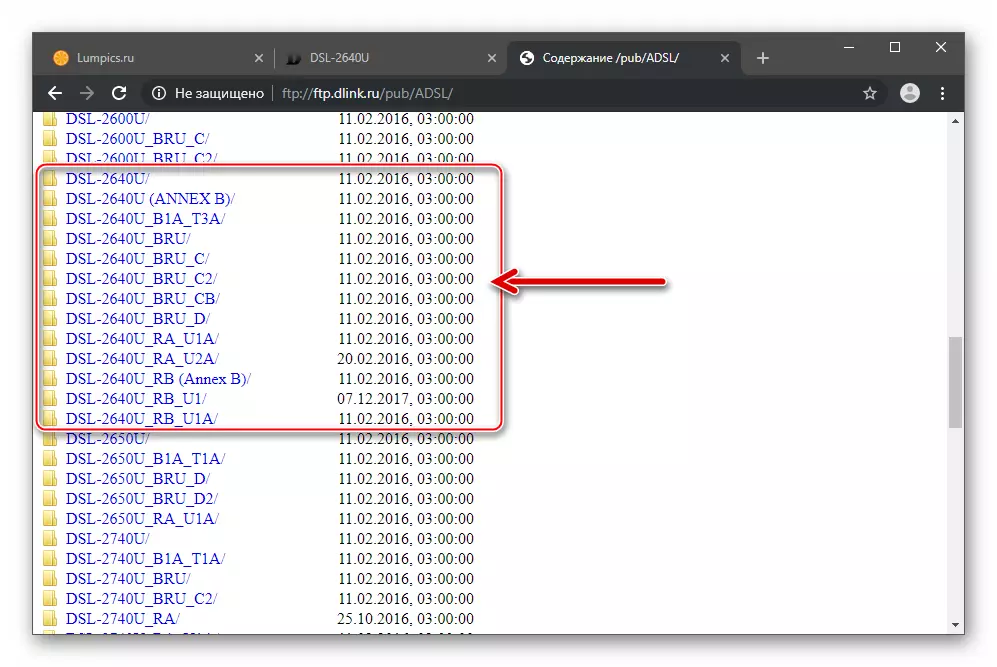
Firmware ဗားရှင်းနှင့်ကိုက်ညီသောဖိုင်တွဲများနှင့်ကိုက်ညီသောပုံစံများကိုဖြန့်ဝေသောမော်ဒယ်များကိုဖြန့်ဝေသောမော်ဒယ်များကိုဖြန့်ဝေသောမော်ဒယ်လ်၏ပုံစံများကိုသင်ရှာတွေ့နိုင်သည့် "firmware" directory ကို log in ဝင်ပါ။
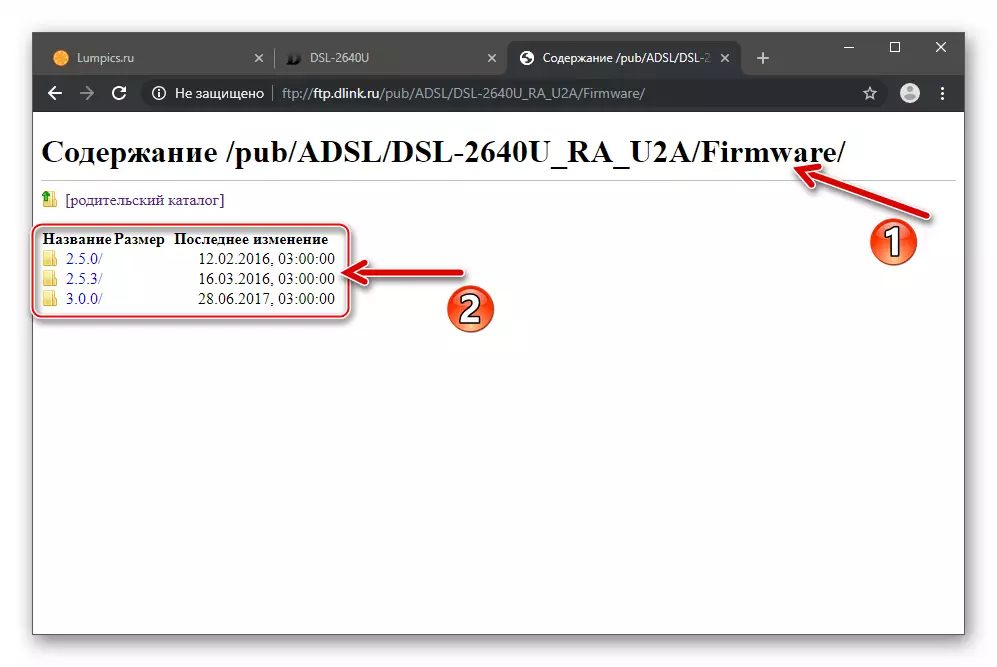
ဖိုင်အမည်ကိုနှိပ်ပါ * .bin .bin ။ ရလဒ်အနေဖြင့်၎င်းသည်သင်၏ PC ၏ disk ကိုစတင်ကူးယူလိမ့်မည်။
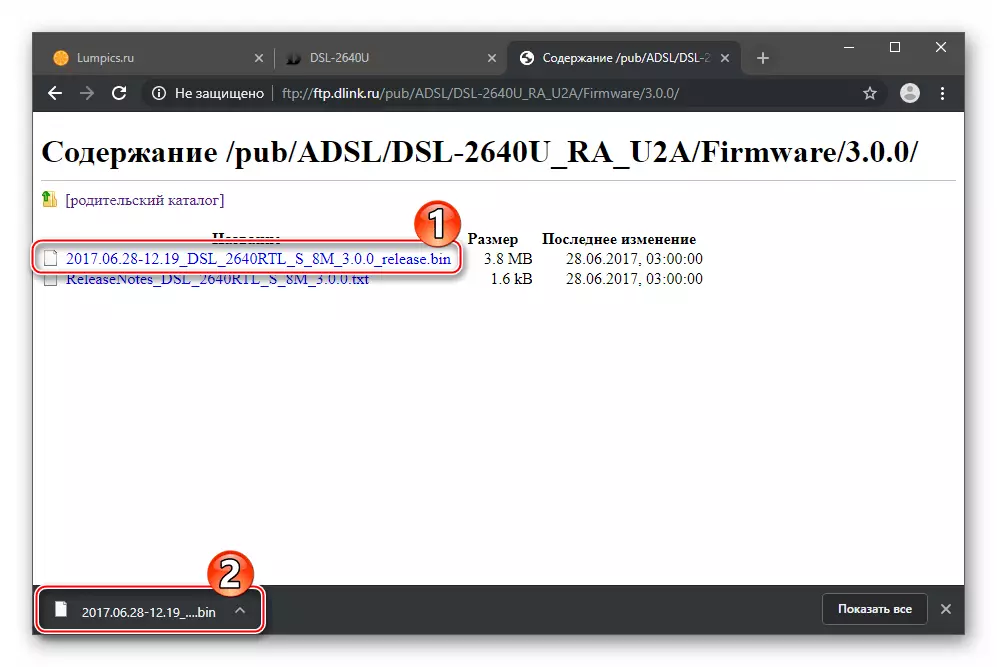
- DSL-2640u ၏ပြုပြင်မွမ်းမံခြင်းသည် router ၏ပြုပြင်မွမ်းမံသည်ဆိုပါက / rb / u2 သို့မဟုတ် DSL-2640U / RA / (U1A / U2A) လင့်ခ်တစ်ခုပေါ်တွင်တရားဝင်ဝက်ဘ်ဆိုက် D-link ၏ download စာမျက်နှာသို့သွားပါ။
- DSL-2640U web interface ကိုဖွင့်ပါ။
- ဘယ်ဘက်ရှိ Menu ရှိ Menu ရှိ Menu ရှိ System screen options စာရင်းကိုချဲ့ထွင်ပြီး "update software" သို့သွားပါ။
- "Select File update file" ဘေးတွင် "ခြုံငုံသုံးသပ်ချက်" ခလုတ်ကိုနှိပ်ပါ။
- ဖွင့်လှစ်သော 0 င်းဒိုးတွင် Microgram Bin-file ကိုဒေါင်းလုပ် လုပ်. ၎င်းကိုရွေးချယ်ပြီး "Open" ကိုနှိပ်ပါ။
- router flashing ကိုစတင်လုပ်ဆောင်ရန် "Update" ကိုနှိပ်ပါ။
- firmware ဖိုင်မှကွန်ယက်ကိရိယာမှတ်ဉာဏ် Microlecirit ကို overwriting ကိုဖြည့်စွက်ရန်မျှော်လင့်ပါ။
- D-Link 2640U ကိုပြန်လည်ထည့်သွင်းခြင်းပြီးဆုံးသွားသောအခါ၎င်းသည်အလိုအလျောက် reboot လုပ်ပြီးယခင်ကရွေးချယ်ထားသော (ဖိုင်) ကိုကူးယူသည့်အခါ (ဖိုင်) မှ firmware ကိုစတင်ဖွင့်လိမ့်မည်။
- router control panel ကို log in log ထဲကို 0 င်ပြီးဒီလိုလိုအပ်ချက်ရှိရင်စက်ကို configure လုပ်ပါ။

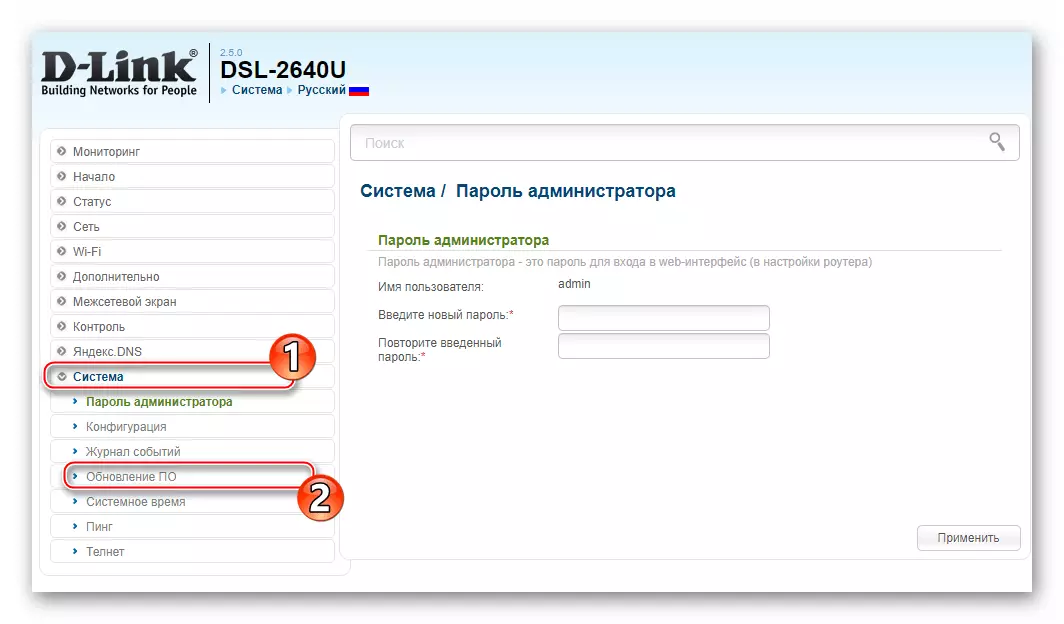
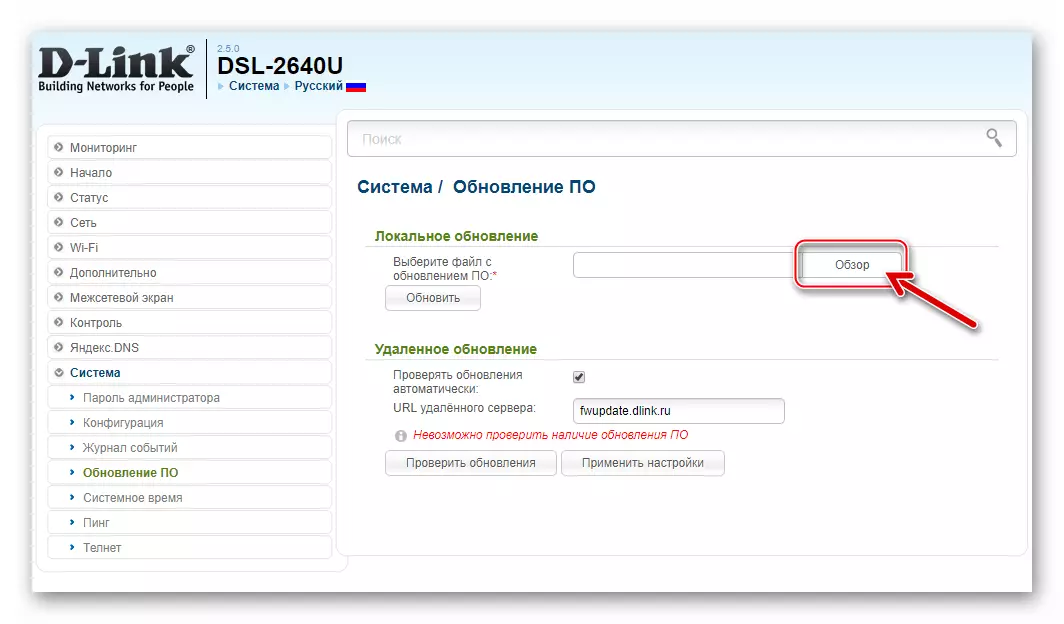

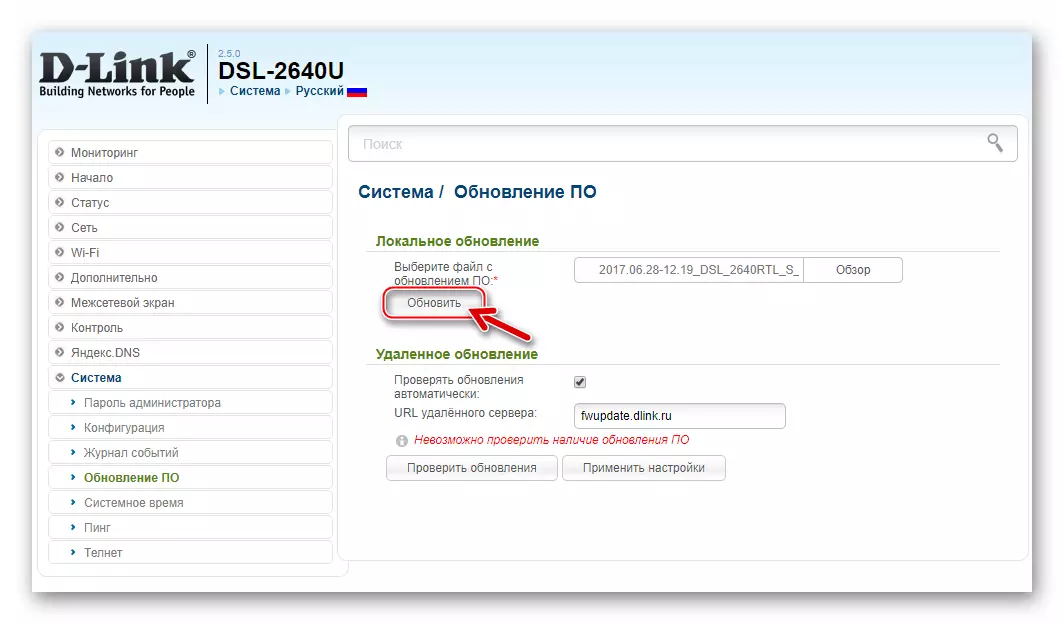
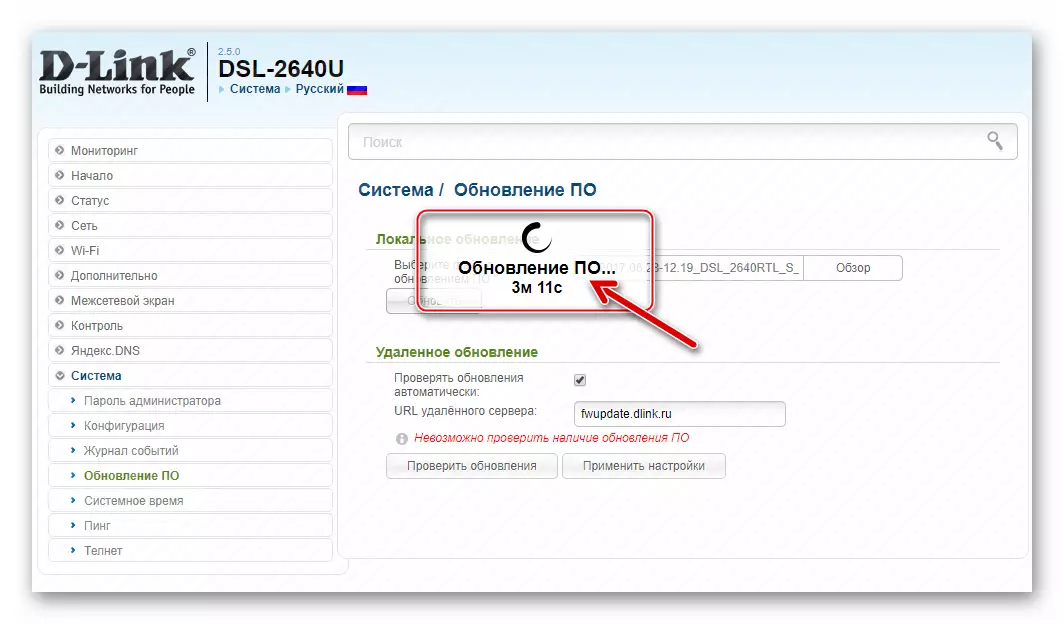
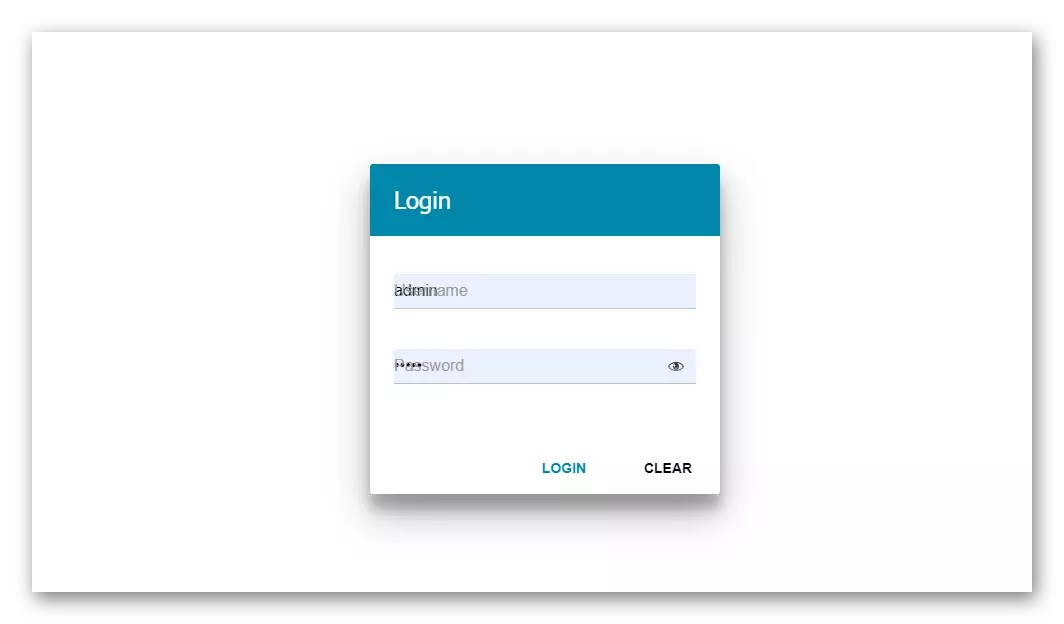
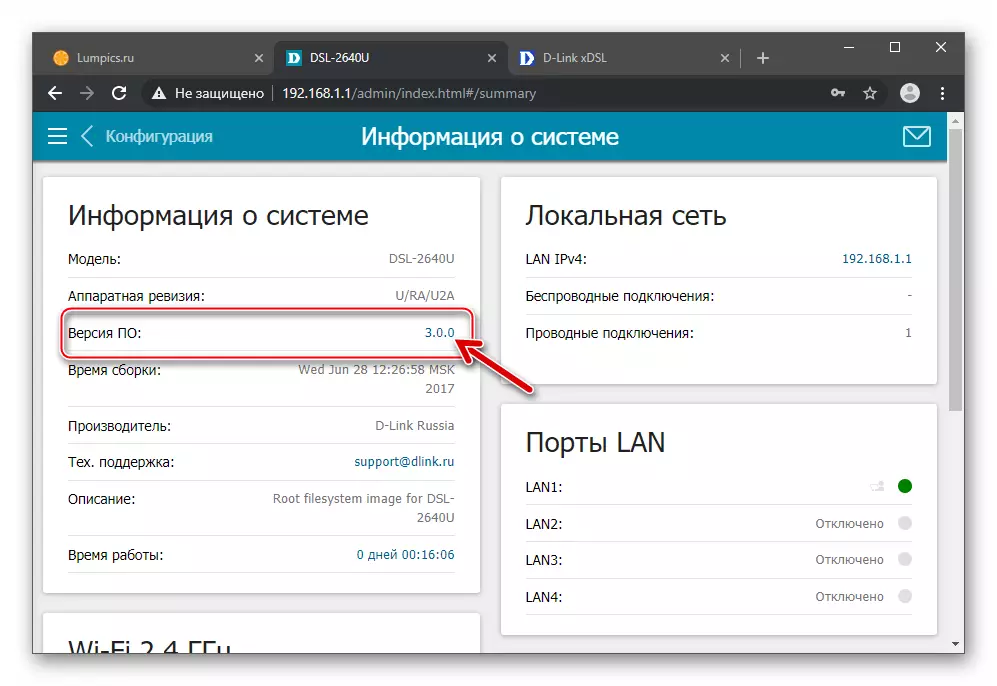
နည်းလမ်း 2 - မိုဘိုင်း application
D-Link 2640u တွင်တည်ဆောက်ထားသောကွန်ယက်၏လည်ပတ်မှုပုံစံသည် Windows-Computer / Laptops များရှိနေခြင်းကိုမယူဆပါကကွန်ယက်သို့ဖုန်းဆက်ပြီးကွန်ယက်သို့ အသုံးပြု. , Android နှင့် / or iOS တို့တွင်သီးသန့်ပစ္စည်းများကိုပေါင်းစပ်ထားသည်။ ထုတ်လုပ်သူ၏အမှတ်တံဆိပ်မိုဘိုင်း application ကို အသုံးပြု. ထွက် - D-Link လက်ထောက်.
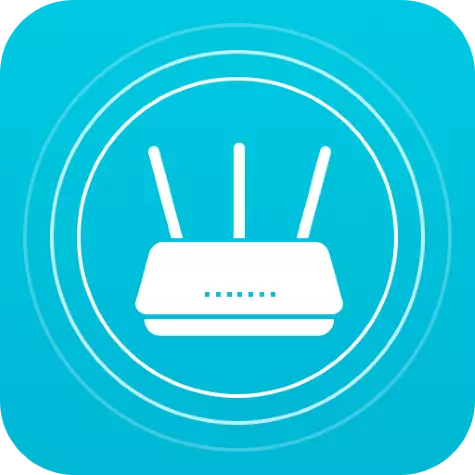
အခြားအရာများအနက် tool ကို router firmware ကိုပြန်လည်ထည့်သွင်းရန်အသုံးပြုနိုင်သော်လည်းထိရောက်သောလျှောက်လွှာအတွက်အခြေအနေတစ်ခုရှိသည် - firmware version အောက်တွင်အလုပ်လုပ်နေရမည် 3.x.x..
Google Play ဈေးကွက်မှ D-Link လက်ထောက်ကိုဒေါင်းလုပ်ဆွဲပါ
Apple App Store မှ D-Link လက်ထောက်ကိုဒေါင်းလုပ်လုပ်ပါ
- သင်၏မိုဘိုင်းကိရိယာပေါ်ရှိနောက်ဆက်တွဲစတိုးမှ D-link လက်ထောက်ကို Install လုပ်ပါ။
- သင်၏ DSL-2640U ကိုပြန်လည်ပြင်ဆင်ရန်အတွက်ဘင်ဖိုင်ကိုဖွင့်ပါ။
firmware ၏မည်သည့်ဗားရှင်းကိုမဆို firmware ၏မည်သည့်ဗားရှင်းသို့မဆိုအောက်ပါညွှန်ကြားချက်များကိုလုပ်ဆောင်ခြင်းအားဖြင့်မည်သည့်ပြ problems နာမျှမရှိဘဲသင်တပ်ဆင်နိုင်သည်။ 3.x.x. လုပ်ထုံးလုပ်နည်း၏ရလဒ်အနေဖြင့်မိုဘိုင်း application မှတဆင့်စက်ပစ္စည်း parameters တွေကိုရယူခြင်းပျောက်ဆုံးသွားလိမ့်မည်။
- စမတ်ဖုန်း / တက်ဘလက်ကို DSL-2640U router မှထုတ်လုပ်သော Wi-Fi ကွန်ယက်သို့ဆက်သွယ်ခြင်းအားဖြင့် DSL-2640U router မှထုတ်လုပ်သော Dr. Assistian ကိုဖွင့်ပါ။
- ပထမ ဦး ဆုံးဖွင့်လှစ်ပြီးနောက် D-link လက်ထောက်သည်စမတ်ဖုန်းသို့မဟုတ်တက်ဘလက်တစ်ခုနှင့်မည်သည့် router နှင့်ချိတ်ဆက်ထားပြီး, DSL-2640U ။ ။ "Enter login / password" ကိုနှိပ်ပါ။ Router စီမံခန့်ခွဲမှုသို့ 0 င်ရောက်ရန်အတွက်အသုံးပြုသောတန်ဖိုးများကိုလုပ်ပါ, login ကိုအသာပုတ်ပါ။
- လျှောက်လွှာရှိကွန်ယက်စင်တာကိုစတင်ရန်အခွင့်အာဏာနှင့်စောင့်ဆိုင်းခြင်းဖွင့်ထားသော Open Button ကိုနှိပ်ပါ။ ထို့နောက် "System" ကို "System" - "update software" ကိုရွေးသောမီနူးကိုဝင်ရောက်ရန်ဘယ်ဘက်ရှိမျက်နှာပြင်ထိပ်ရှိမျက်နှာပြင်ထိပ်ရှိရင်ဘတ်သုံးခုကိုအသာပုတ်ပါ။
- "local update" ကမ္ပည်းစာအောက်ရှိ "Select file" ကိုနှိပ်ပြီး Mobile Device Memory တွင်ထားရှိသော DSL-2640U firmware bin ဖိုင်သို့ System Path ကိုသတ်မှတ်ပါ။
- D-Link Assistant တွင်တက်ကြွစွာပါ 0 င်သည့် "Update Software" ခလုတ်ကိုနှိပ်ပါ။ ထို့နောက်မိုဘိုင်းစက်ကွင်းပေါ်ရှိလုပ်ထုံးလုပ်နည်းညွှန်ကိန်းကိုဖြည့်စွက်ခြင်းဖြင့်လိုက်ပါသွားသည့် router firmware ကိုပြန်လည်တပ်ဆင်ခြင်းပြီးဆုံးသွားမည်ဟုမျှော်လင့်ပါ။
- D-Link DSL-2640U firmware ကိုတပ်ဆင်ခြင်းပြီးဆုံးပါက၎င်းကိုပြန်လည်စတင်မည်။
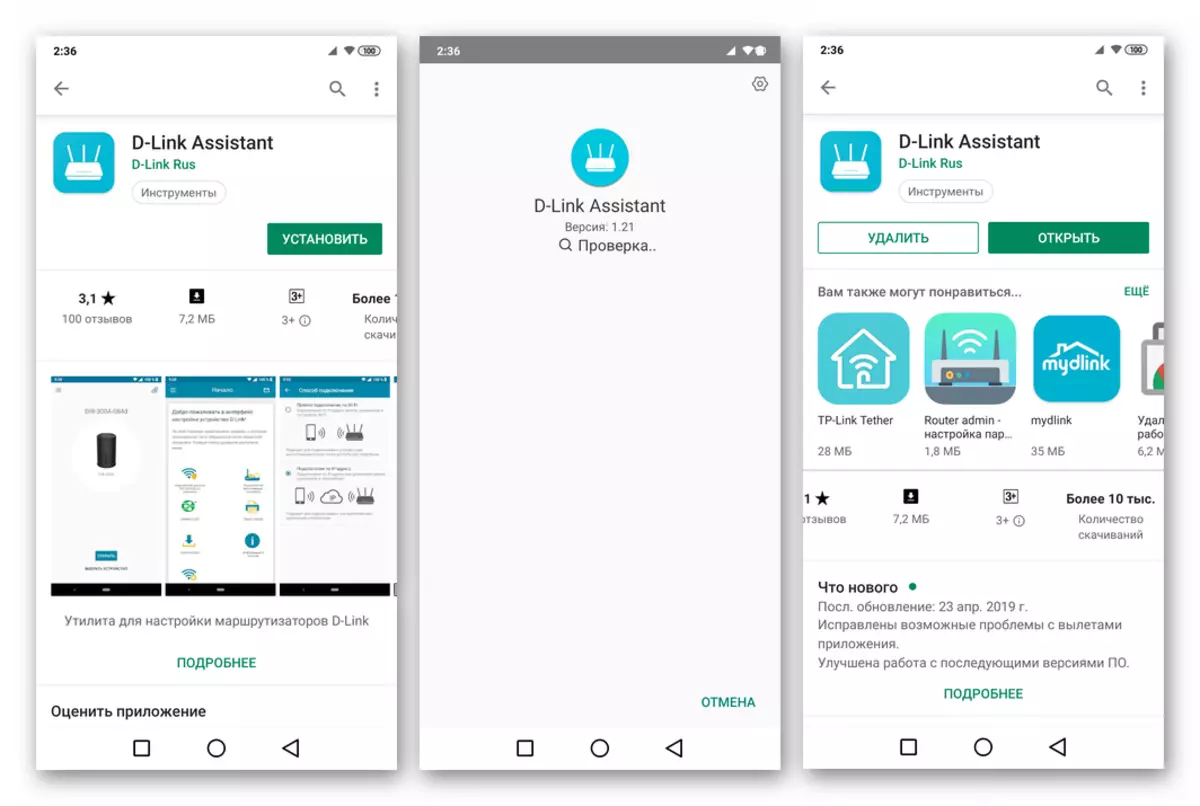

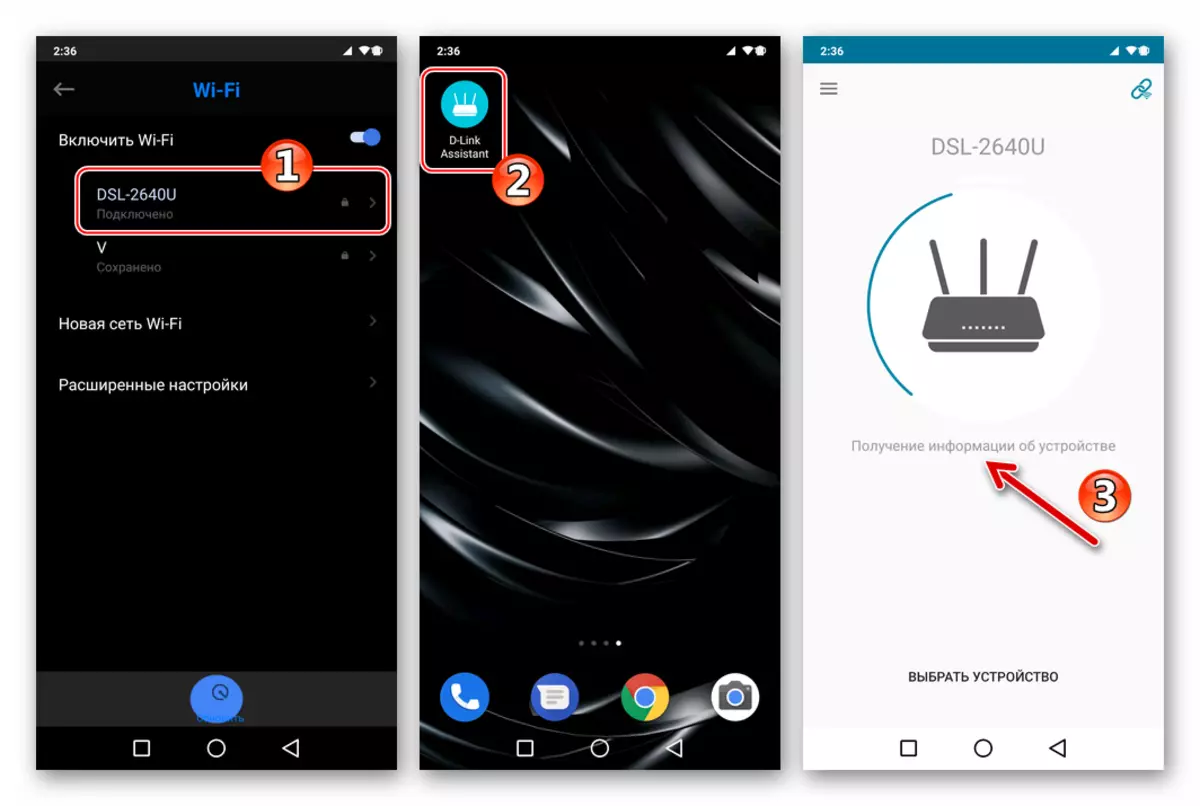
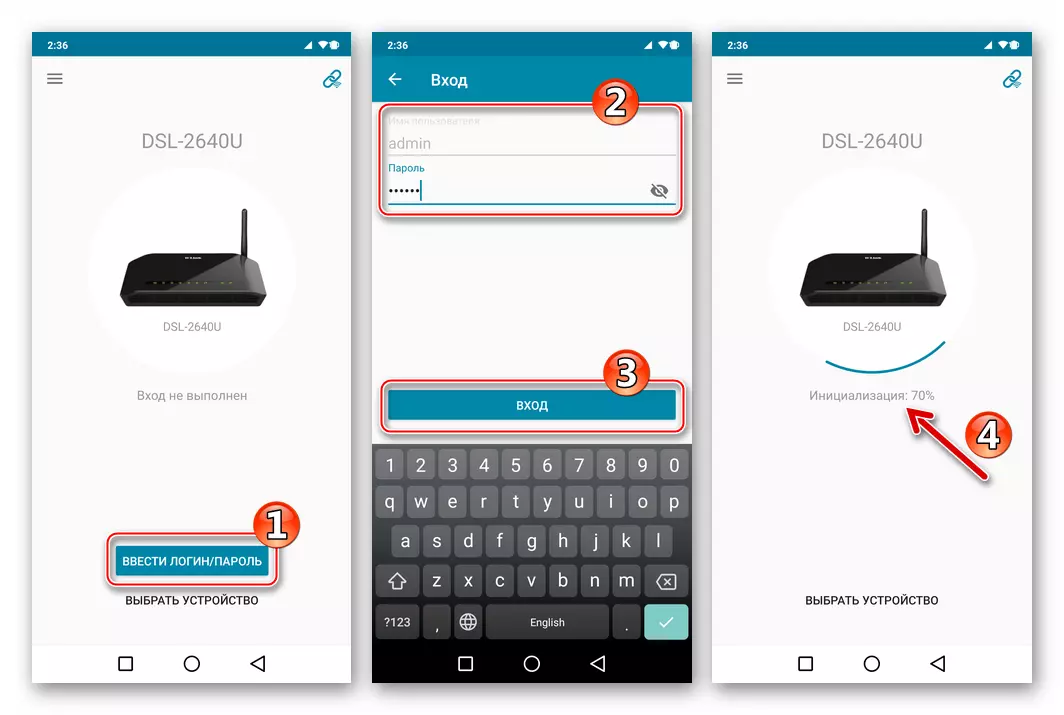
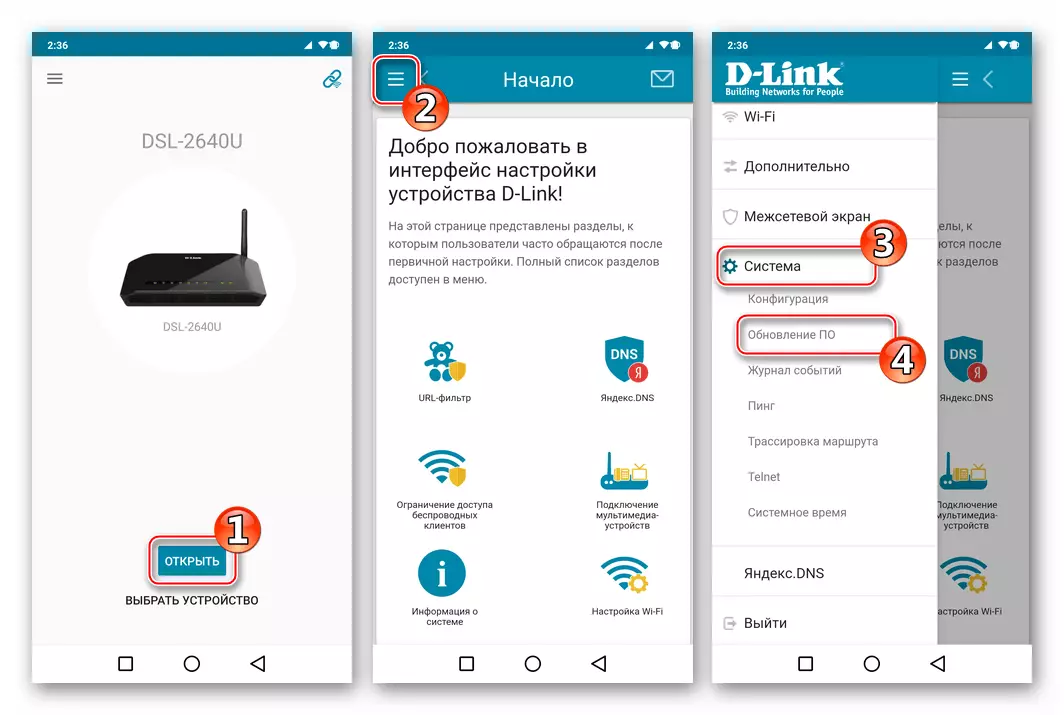


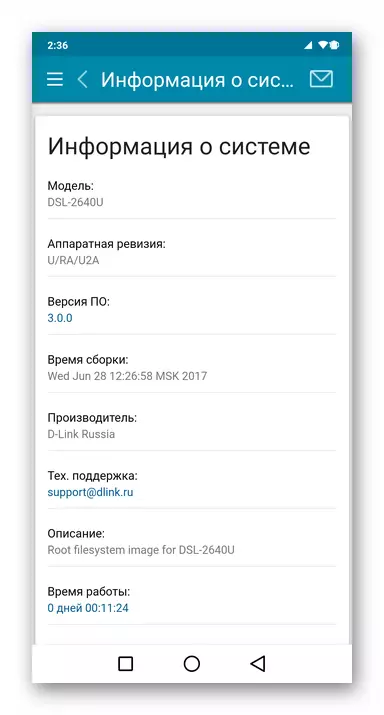
Firmware D-Link DSL-2640U ကိုပြန်လည်ထူထောင်ခြင်း
အထက်တွင်ဖော်ပြထားသော DSL-2640U ၏အထက်ဖော်ပြပါနည်းလမ်းများသည်လေးနက်သော firmware ပျက်စီးမှုကြောင့်ကျန်းမာရေး router ဆုံးရှုံးမှုကြောင့်မသုံးသောအခြေအနေများနှင့်မသက်ဆိုင်သောကိစ္စများတွင်စက်ပစ္စည်းကိုအထူးအရေးပေါ် mode သို့ပြောင်းရွှေ့ပြီးနောက်ပြန်လည်ထည့်သွင်းထားသည်။

- သင်၏တည်းဖြတ်မူ DSL-2640U ကိုတရားဝင် D-Link ဆိုဒ်သို့မဟုတ်ထုတ်လုပ်သူ၏ FTP server မှ firmware bin ဖိုင်ကို download လုပ်ပါ။ (အပိုဒ် 1 "နည်းလမ်း 1" ဆောင်းပါးတွင်ပိုမိုမြင့်မားသည်) ။
- Firmware Recovery Machine နှင့်ချိတ်ဆက်မည့်ကွန်ယက်ကဒ်ကိုပြင်ဆင်ပါ။
- "Control Panel" Windows မှ "Network and Shared Center Center" ကိုသွားပါ။
- "Center" 0 င်းဒိုးတွင် "center" 0 င်းဒိုးရှိညာဘက်ကို "ပြောင်းလဲနေသော adapter settings" option ကိုနှိပ်ခြင်းအားဖြင့်ကွန်ယက်ဆက်သွယ်မှုရှိစာရင်းအားလုံးကိုဖွင့်ပါ။
- Right Mouse ခလုတ်ကိုနှိပ်ခြင်းဖြင့်ခေါ်ယူခြင်းဖြင့်ခေါ်ယူရန် RETERER နှင့်ချိတ်ဆက်ရန်အသုံးပြုသောကွန်ယက်ကဒ်အမည်ဖြင့် "Properties" ကိုနှိပ်ပါ။
- adapter parameteters 0 င်းဒိုးတွင် "အင်တာနက်ဗားရှင်း 4 (TCP / IPV4)" item ကိုရွေးပြီး "Properties" ခလုတ်ကိုနှိပ်ပါ။
- နောက်လာမည့်ချိန်ညှိချက်များ၏ပြတင်းပေါက်၌ရေဒီယိုခလုတ်ကို "အောက်ပါ IP address ကိုသုံးပါ -" အနေအထားသို့ရွှေ့ပါ။ OK ကိုနှိပ်ခြင်းဖြင့်ပြောင်းလဲမှုများကိုသိမ်းဆည်းထားသော IP လိပ်စာများ၏အောက်ပါတန်ဖိုးများကိုပြုလုပ်ပါ။
- "IP address:" - 192.168.1.2;
- "Subnet Mask:" - 255.255.255.0;
- "အဓိကတံခါးပေါက်" - 192.168.1.1 ။

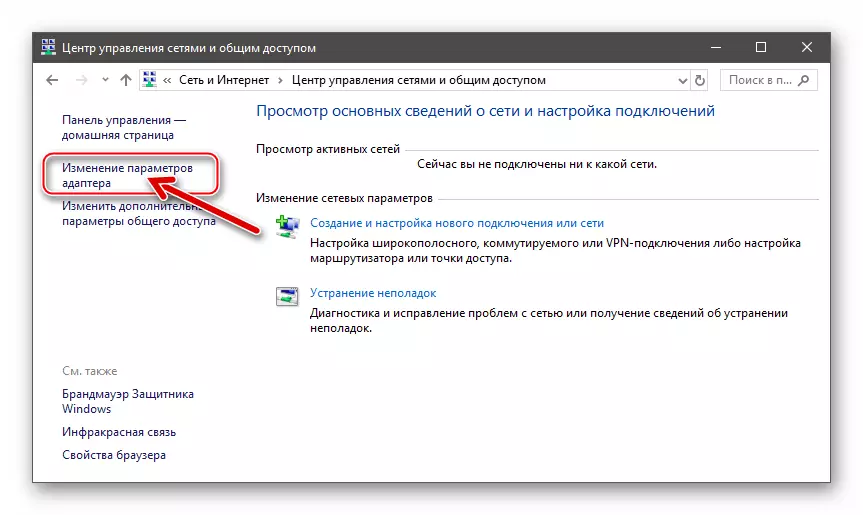
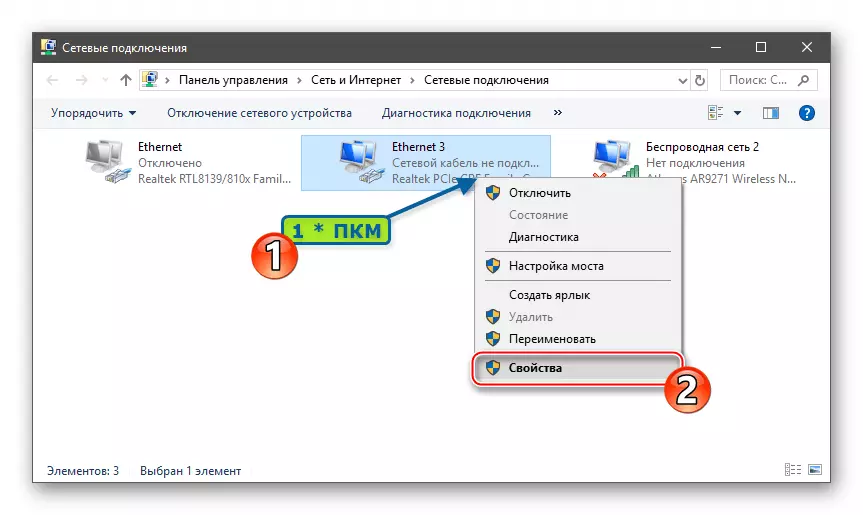
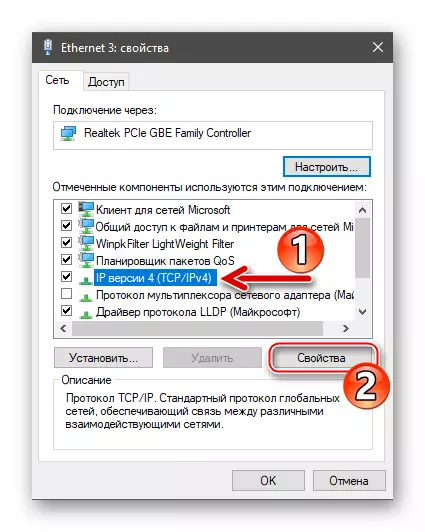
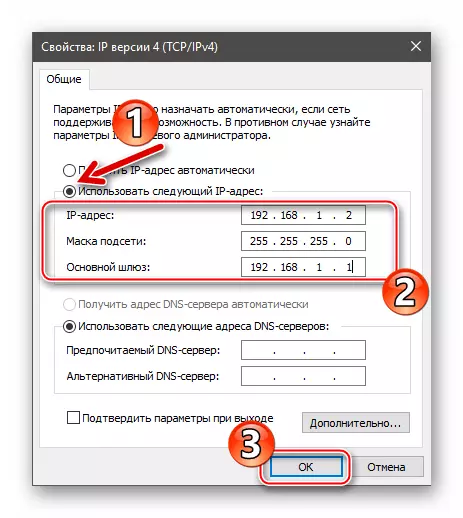
- Router ကို recovery mode သို့ပြောင်းပါ။
- router အိမ်ရာရှိ "Power" switch ကို "OFF" သို့ပြောင်းပါ။ LAN port များနှင့်ချိတ်ဆက်ထားသော devices များမှတစ်ဆင့်ချိတ်ဆက်ထားသောချိတ်ဆက်နိုင်သောစက်နှင့် PC ကွန်ယက်ကဒ်ကို firmware ကိုပြန်လည်ထူထောင်ရန်ကိရိယာတစ်ခုအဖြစ်အသုံးပြုထားသည့်တစ်ခုတည်းသော Connecting Machine နှင့် PC ကွန်ယက်ကဒ်ကိုချန်ထားပါ။
- ဥပမာအားဖြင့်, ဥပမာ, စက္ကူကလစ်များ, DSL-2640u အိမ်ရာရှိ "Reset" ခလုတ်ကိုနှိပ်ခြင်း။ ထို့နောက် "Reset" ကိုနှိပ်ခြင်း, Power ကိုဖွင့်ပါ။
- Router ကို vable mode သို့အောင်မြင်စွာပြောင်းလဲခြင်း၏ရလဒ်အနေဖြင့်တစ်ခုတည်းသောညွှန်ကိန်းကို၎င်း၏အိုးအိမ်ပေါ်တွင် "ပါဝါ" တွင် "ပါဝါ" ဖြစ်သည်။


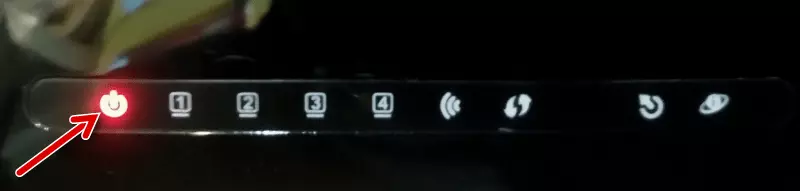
- သင့်ကွန်ပျူတာပေါ်တွင် web browser တစ်ခုကိုဖွင့ ်. ၎င်း၏လိပ်စာဘားတွင်ထည့်ပါ။
192.168.1.1/1/
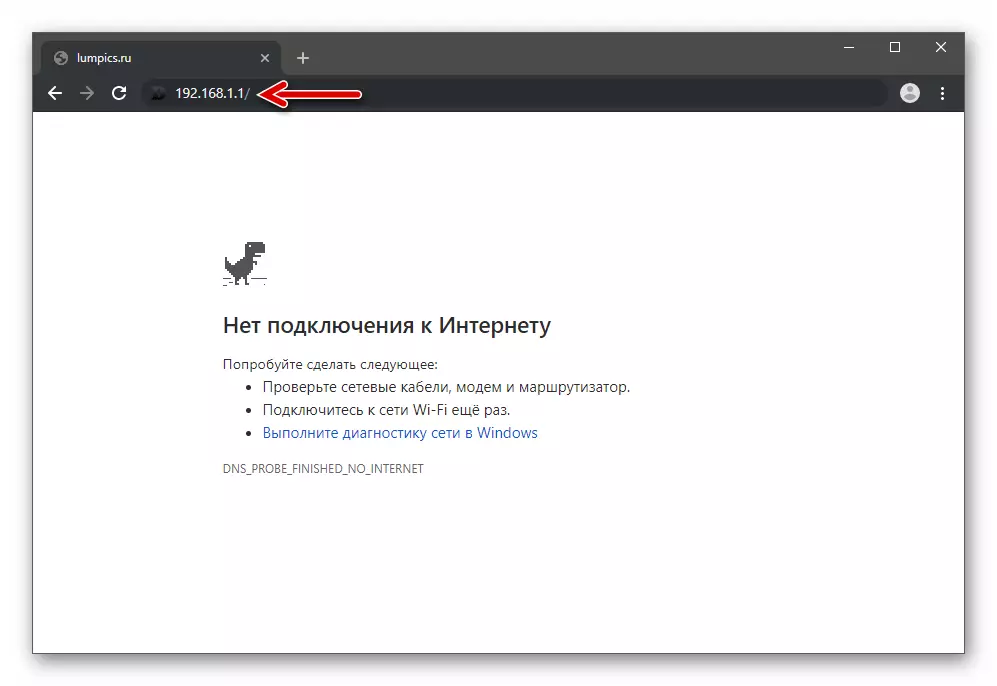
"Enter" ကိုနှိပ်ပါ။
- browser တွင်ဖော်ပြထားသောစာမျက်နှာတွင် "Select file" ခလုတ်ကိုနှိပ်ပါ။ D-Link DSL-2640u အတွက် download bin-firmware bin ဖိုင်ကို download လုပ်ပါ။ ပွင့်လင်း "။
- "Send" ခလုတ်ကိုနှိပ်ပါ။
- Firmware ကိုပြန်လည်တပ်ဆင်ခြင်းကိုပြန်လည်စတင်ရင်းမျှော်လင့်ပါ။
- browser 0 င်းဒိုးတွင်ပြန်လည်ထူထောင်ရေးအဆုံးတွင်အဆင့်မြှင့်တင်မှုကိုပြည့်စုံစွာဖြည့်ဆည်းပေးသည်။ ကျေးဇူးပြု. စနစ်ကိုပြန်လည်စတင်ပါ။ "။ router ပါဝါကိုပိတ်ပါ။
- ကွန်ယက်ကဒ်ချိန်ညှိချက်များကိုပုံမှန်တန်ဖိုးများသို့ပြန်သွားပါ။
- router ကိုဖွင့်ပြီး Download ကိုစောင့်ပါ။ Developer Housing ပေါ်ရှိညွှန်ကိန်းများသည်ပုံမှန်အတိုင်းအလုပ်လုပ်သည့်အခါအညွှန်းများတောက်ပနေသည်။
- ဒီအကြောင်းကိုအရေးပေါ်အခြေအနေတွင် flashing d-link dSL-2640u သည်ပြည့်စုံသည်။ router web interface သို့ ဝင်ရောက်. စက်ကို configure လုပ်ပါ။
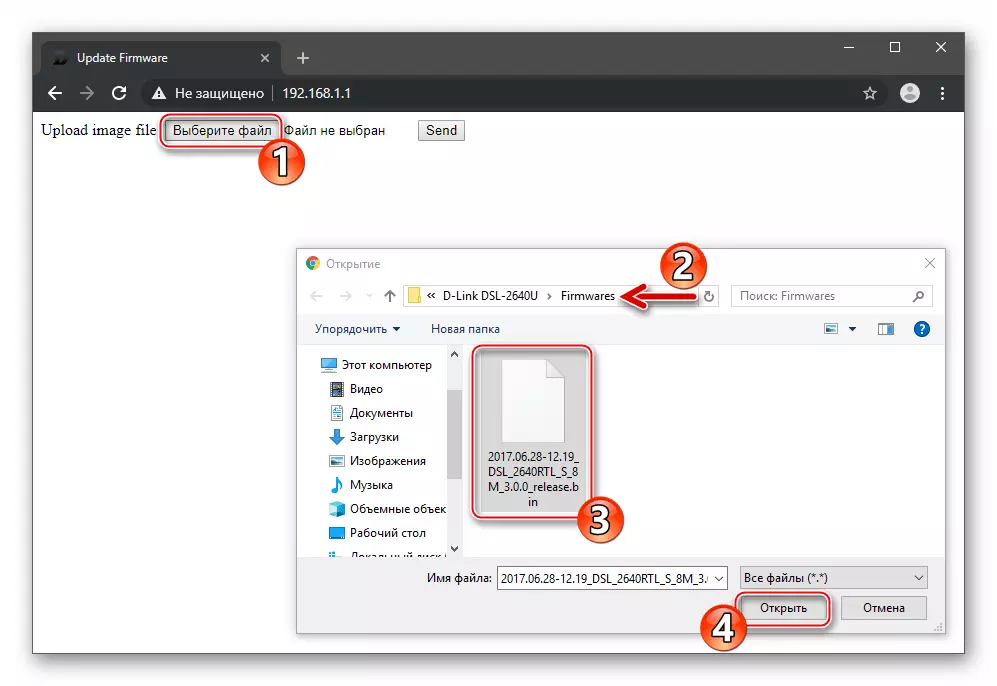
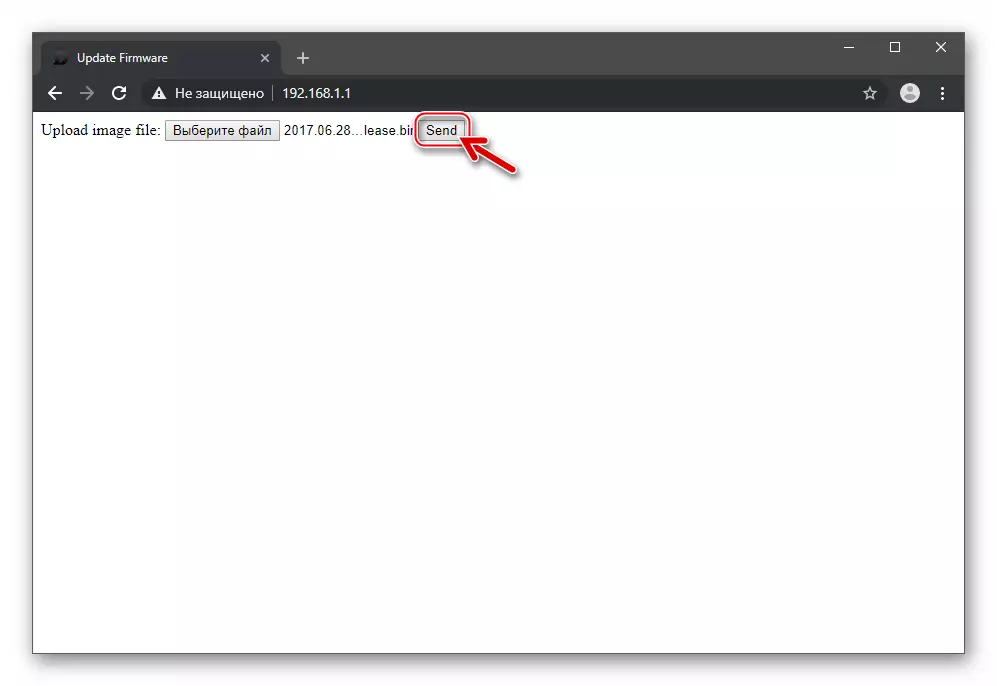
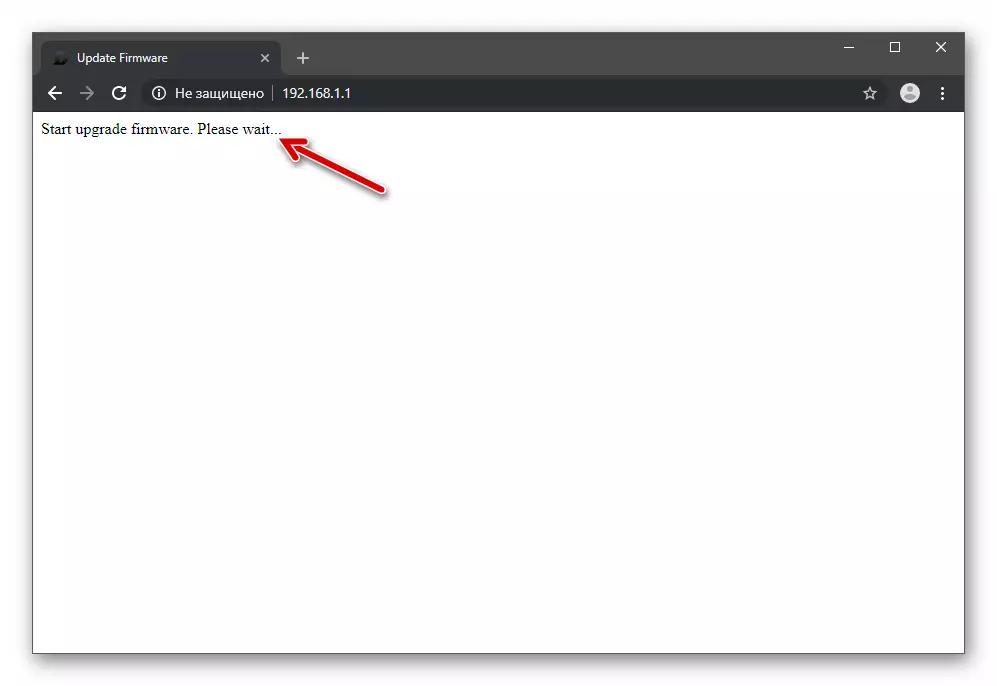

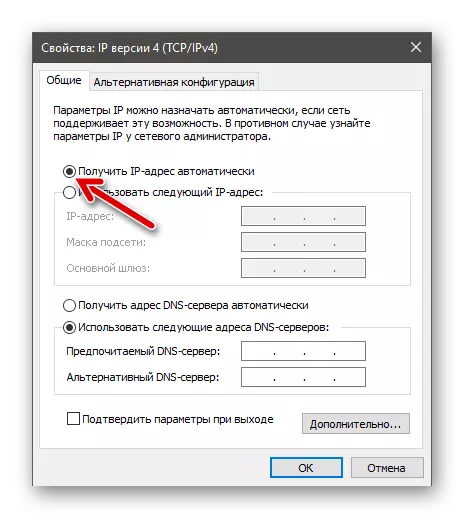
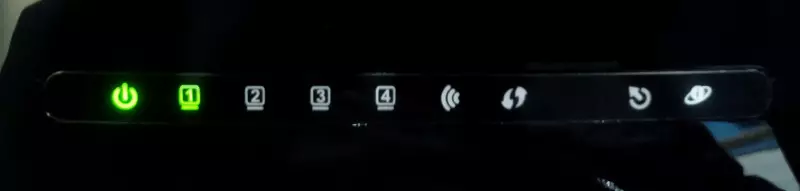
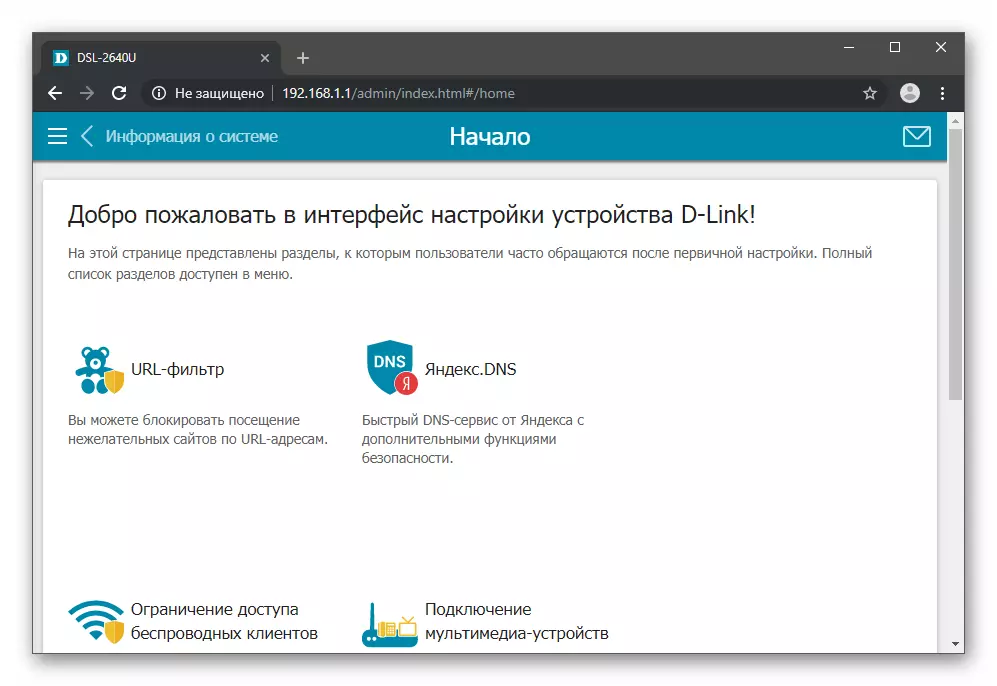
ကောက်ချက်
သင်မြင်သည့်အတိုင်း ADSL-router d-link DSL-2640UT ၏ MicroProgram ကို 0 န်ဆောင်မှုပေးသည့်နည်းလမ်းများသည်ပုံမှန်အသုံးပြုသူများအတွက်အသုံးပြုသူများကို အသုံးပြု. အသုံးချနိုင်ပြီးနည်းပညာကျွမ်းကျင်သူများသာမဟုတ်ပါ။ အရေးပါသောအခြေအနေများတွင်ပင်ပုဒ်မမော်ဒယ်တွင်ထည့်သွင်းစဉ်းစားသော router ၏ပိုင်ရှင်အများစုသည်၎င်း၏စွမ်းဆောင်ရည်ကိုလွတ်လပ်စွာပြန်လည်ထူထောင်နိုင်သည်။
